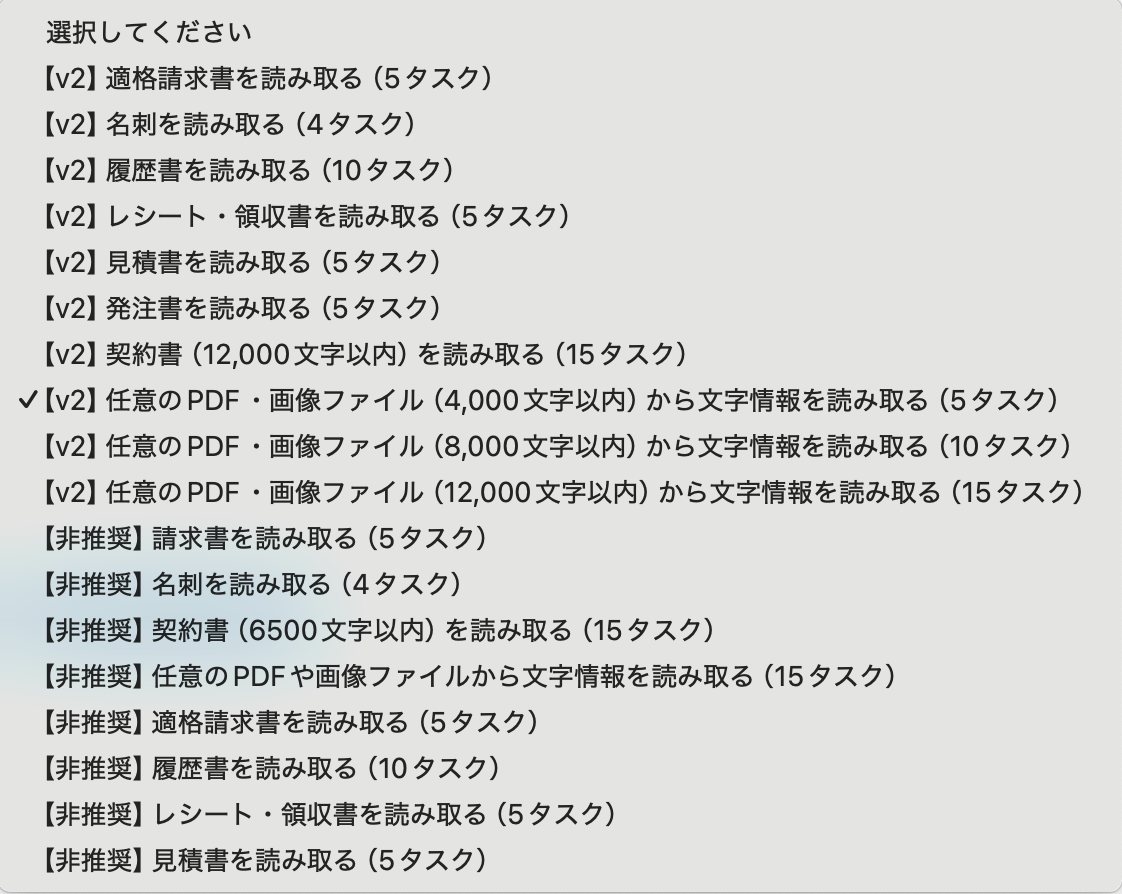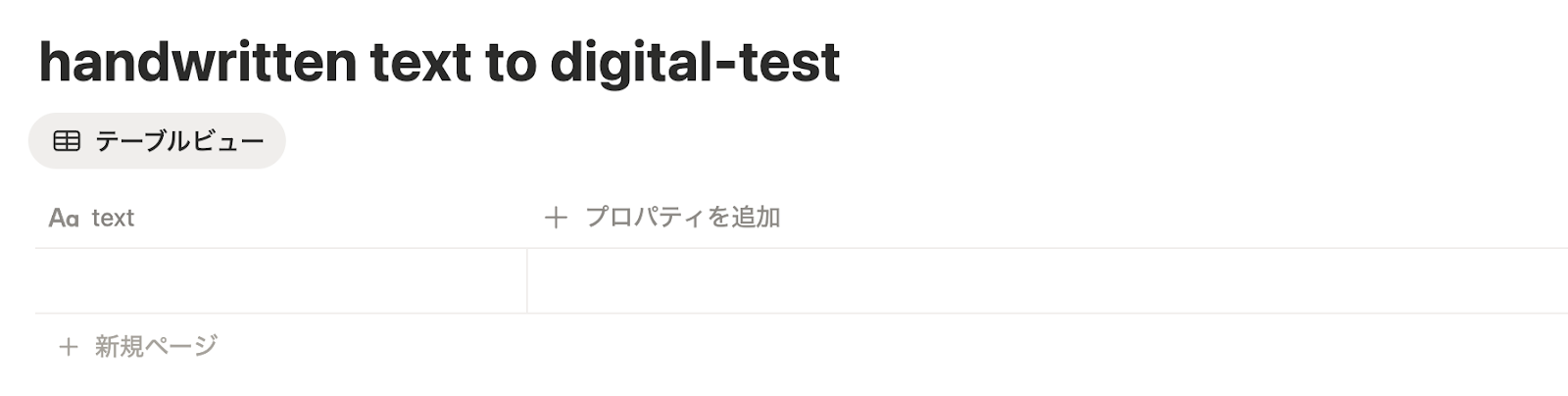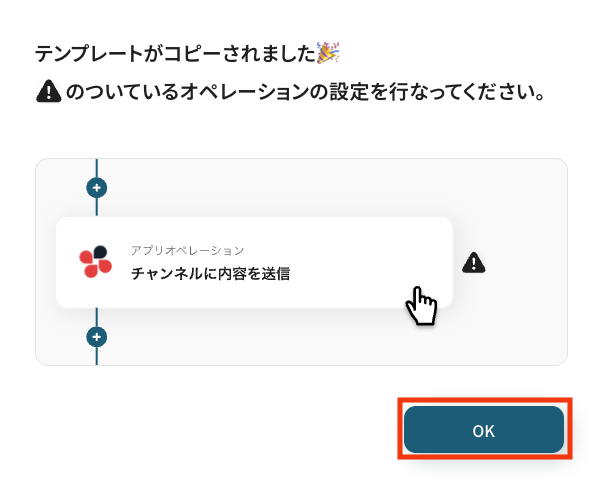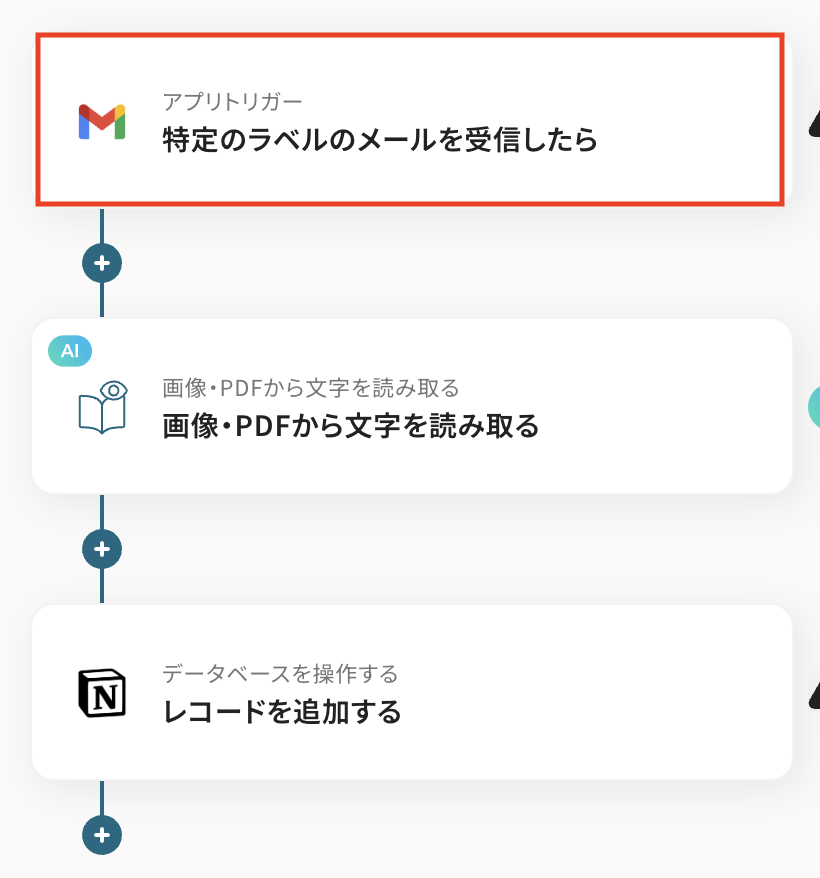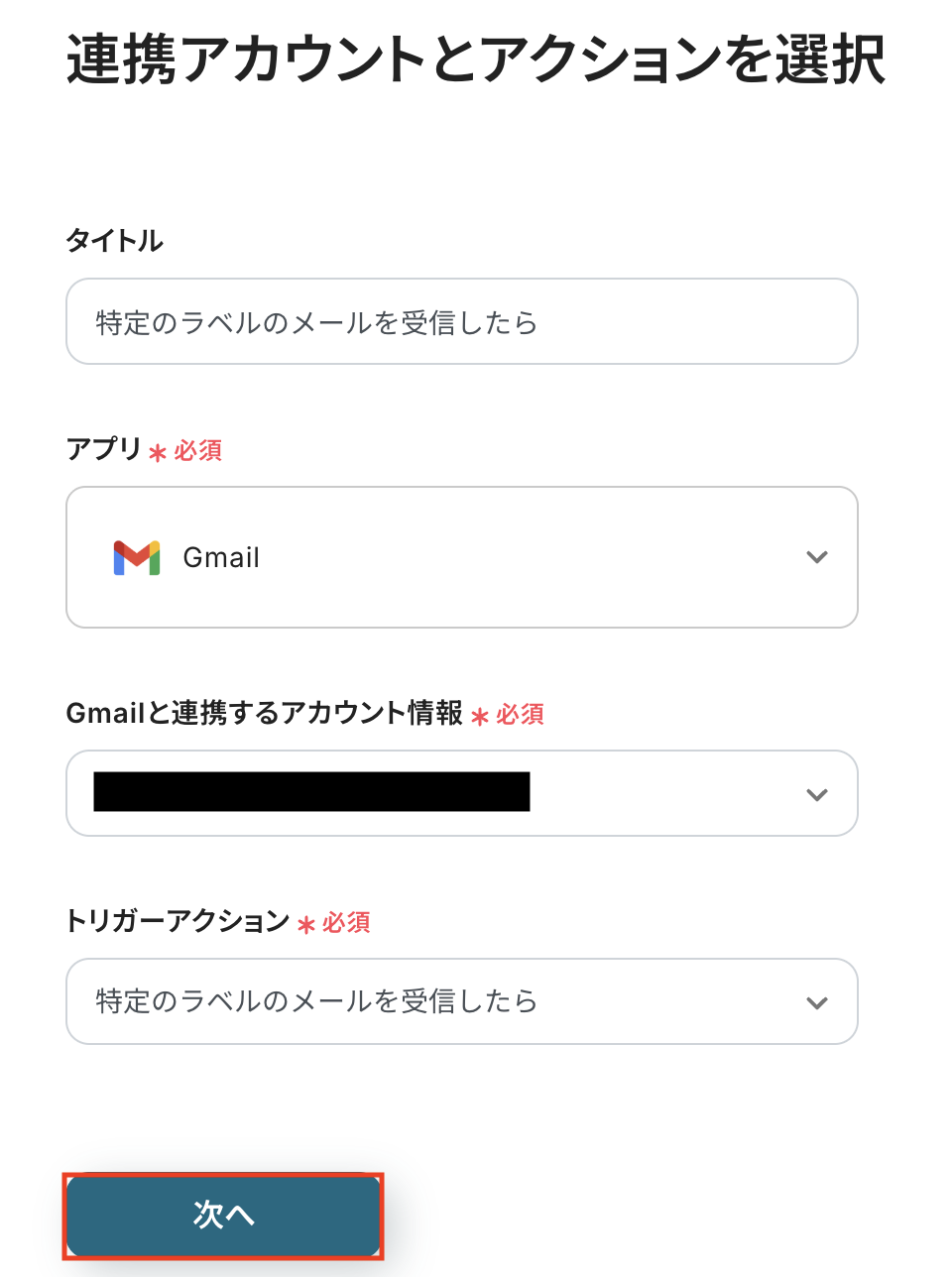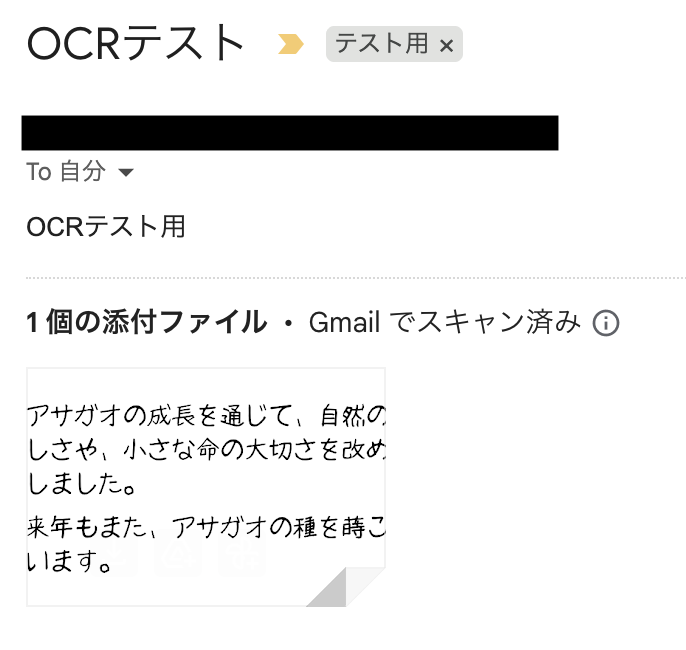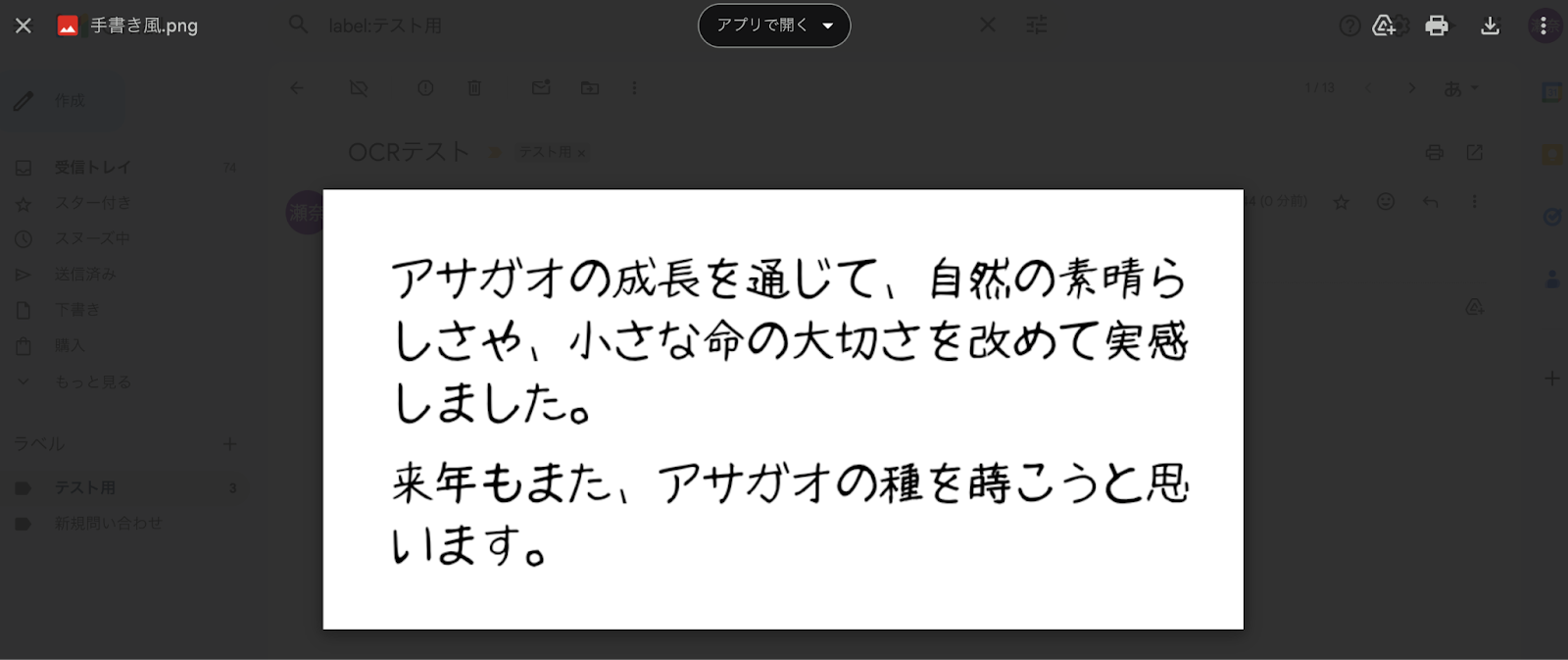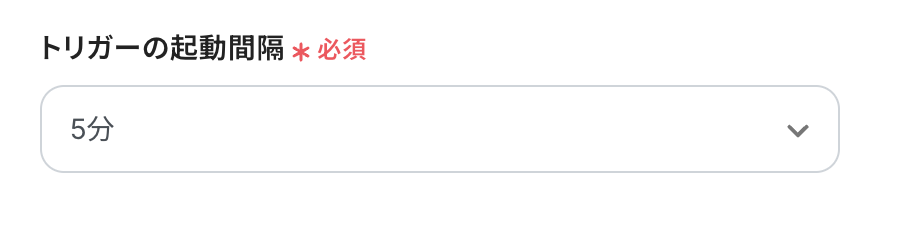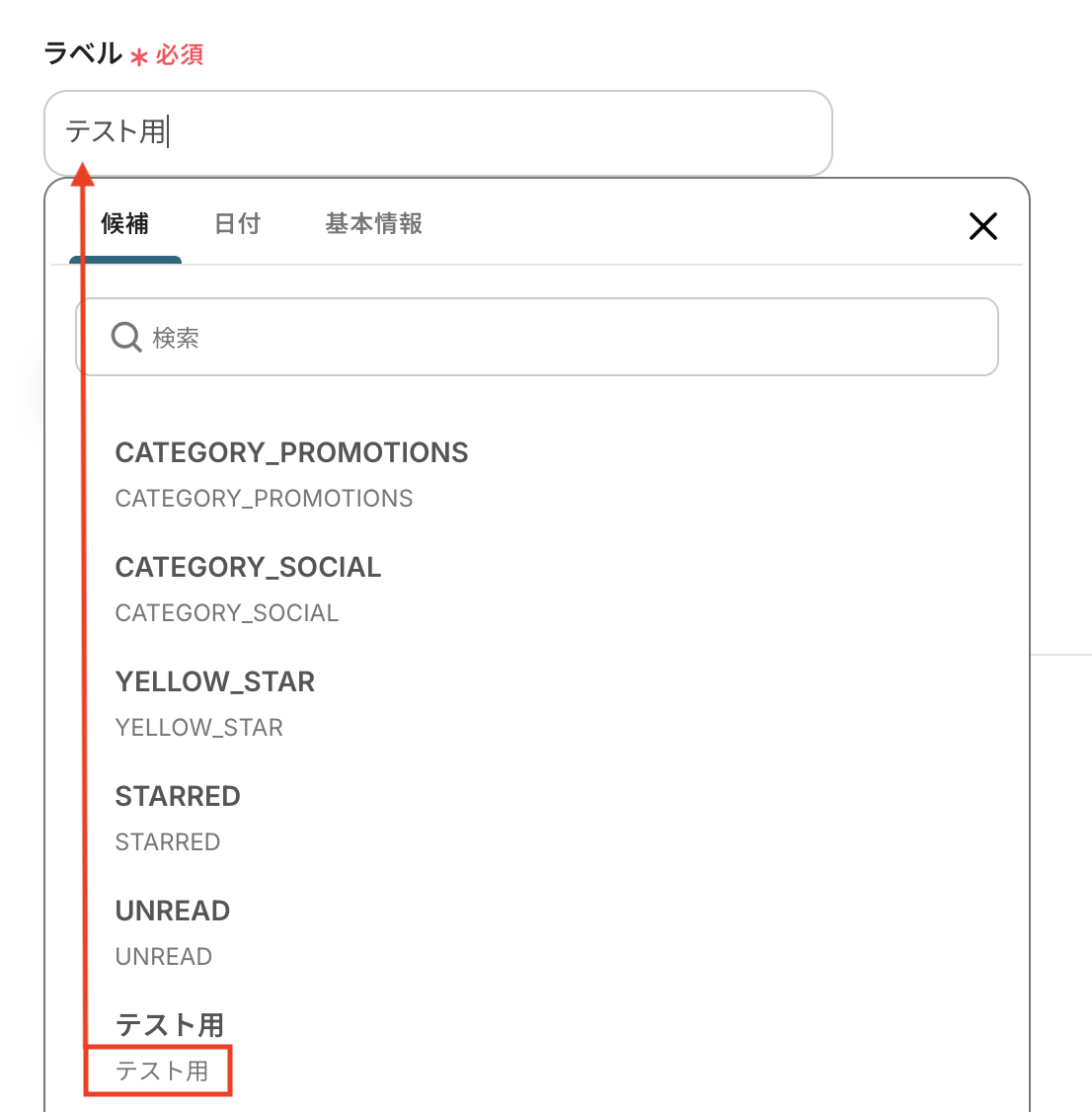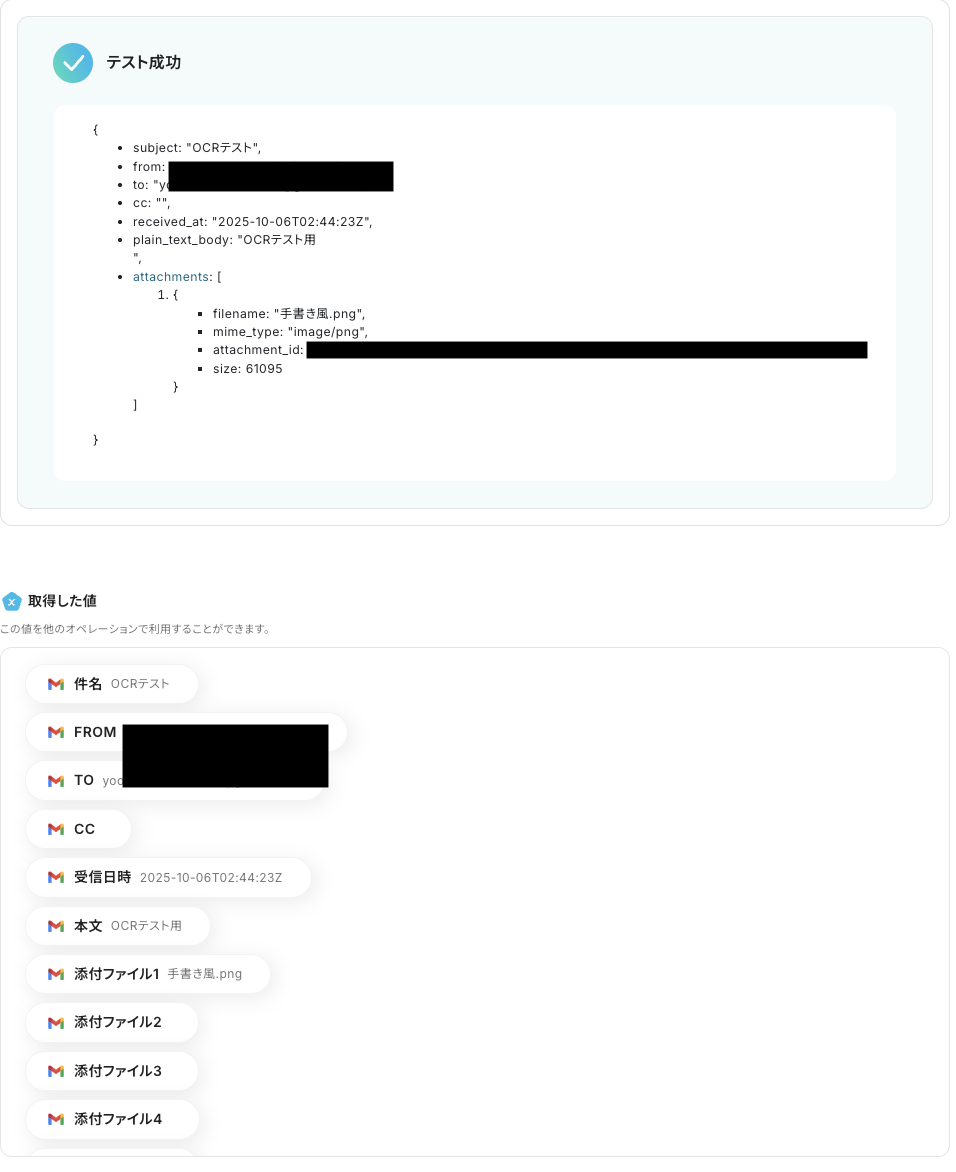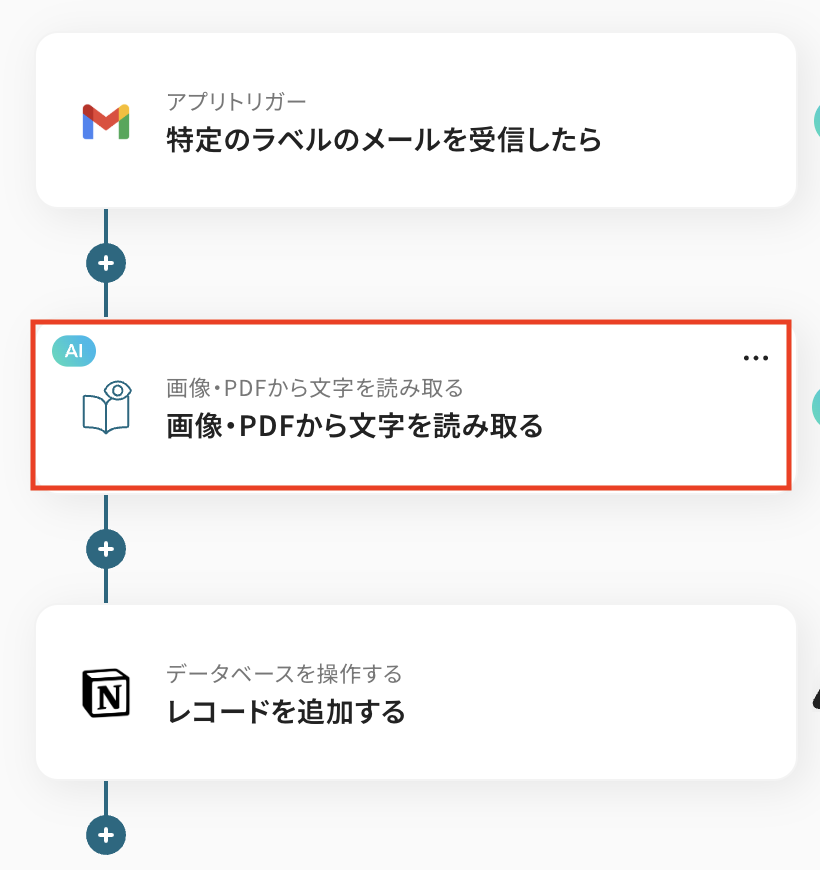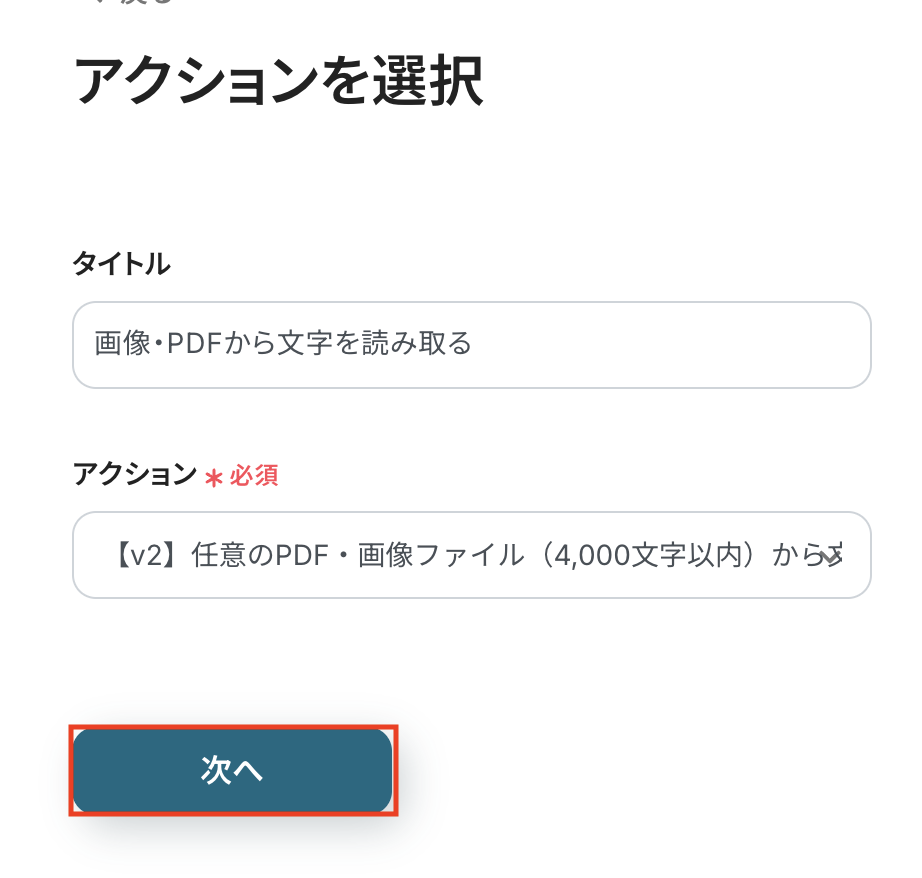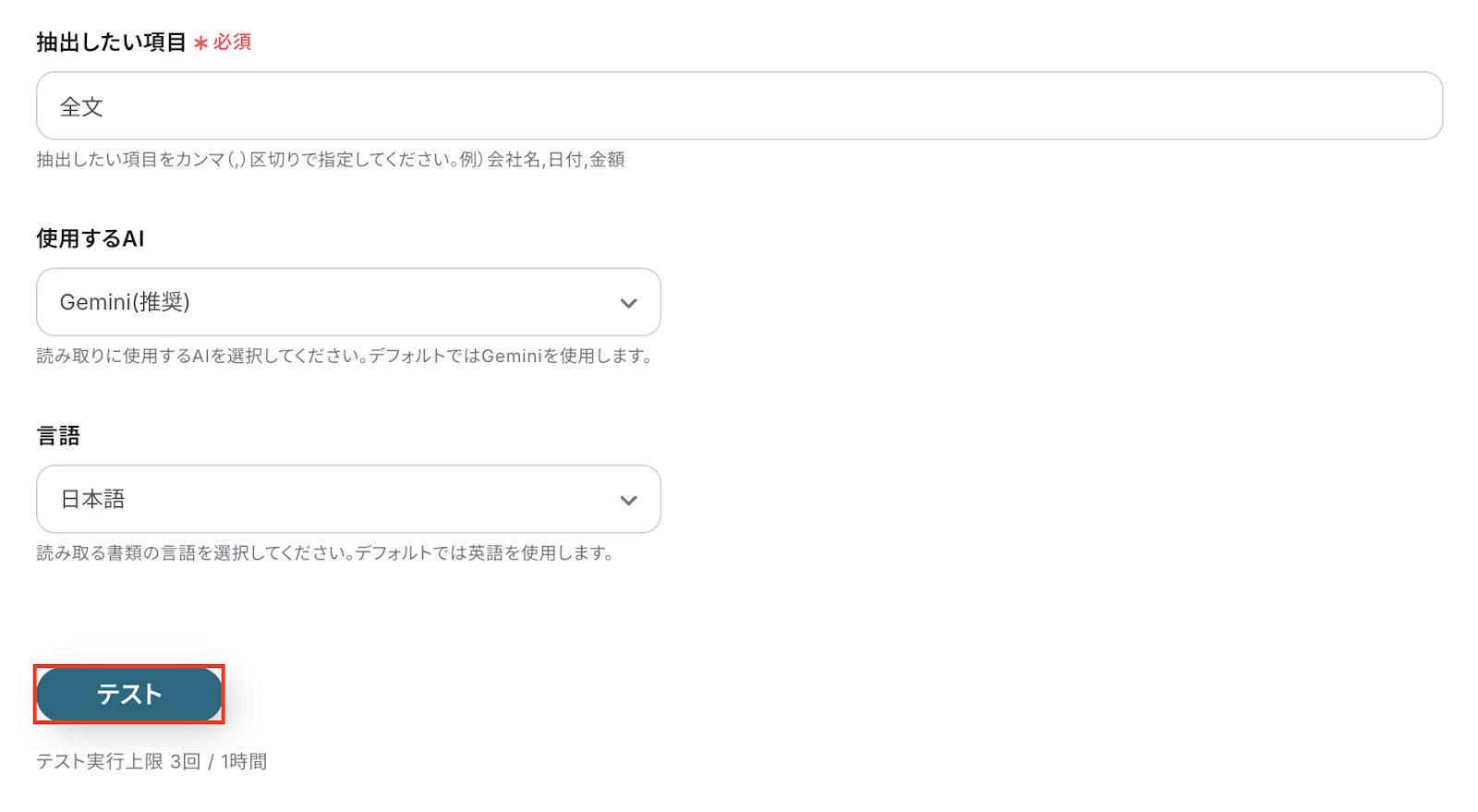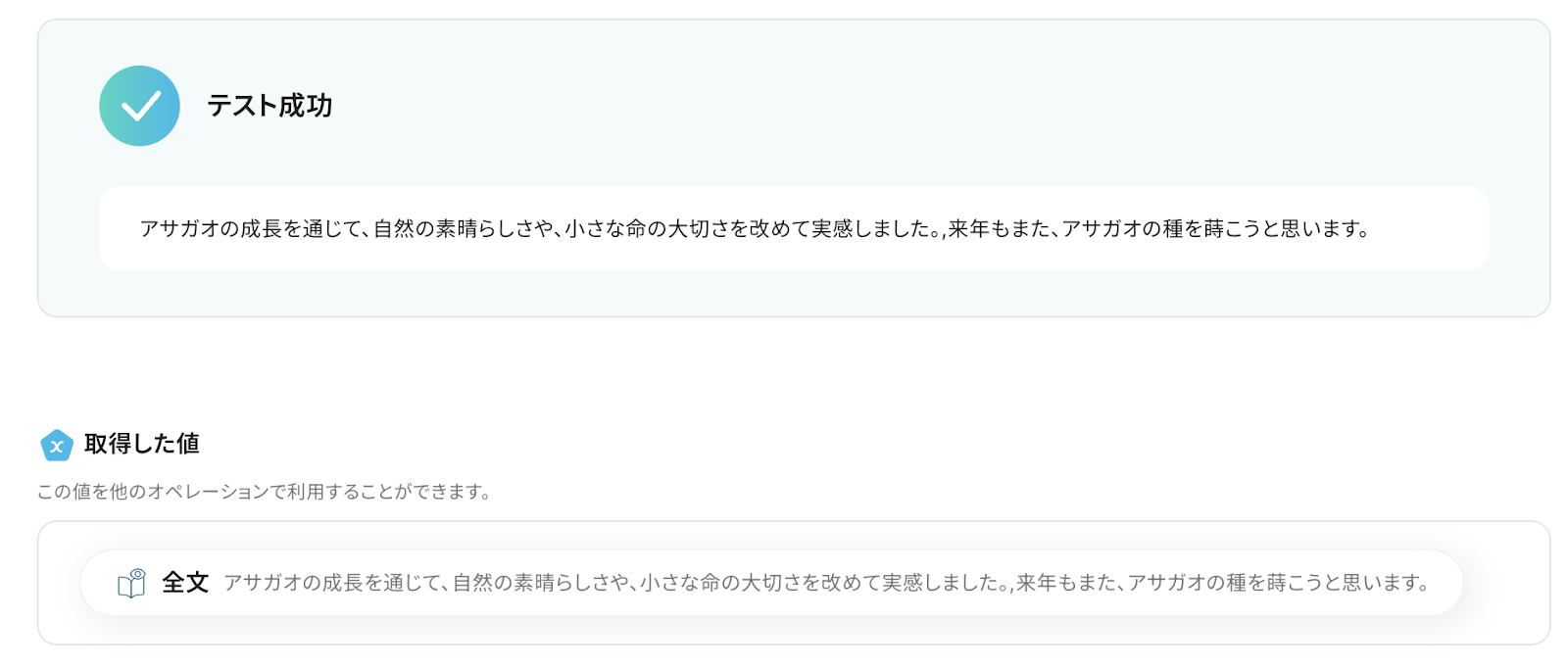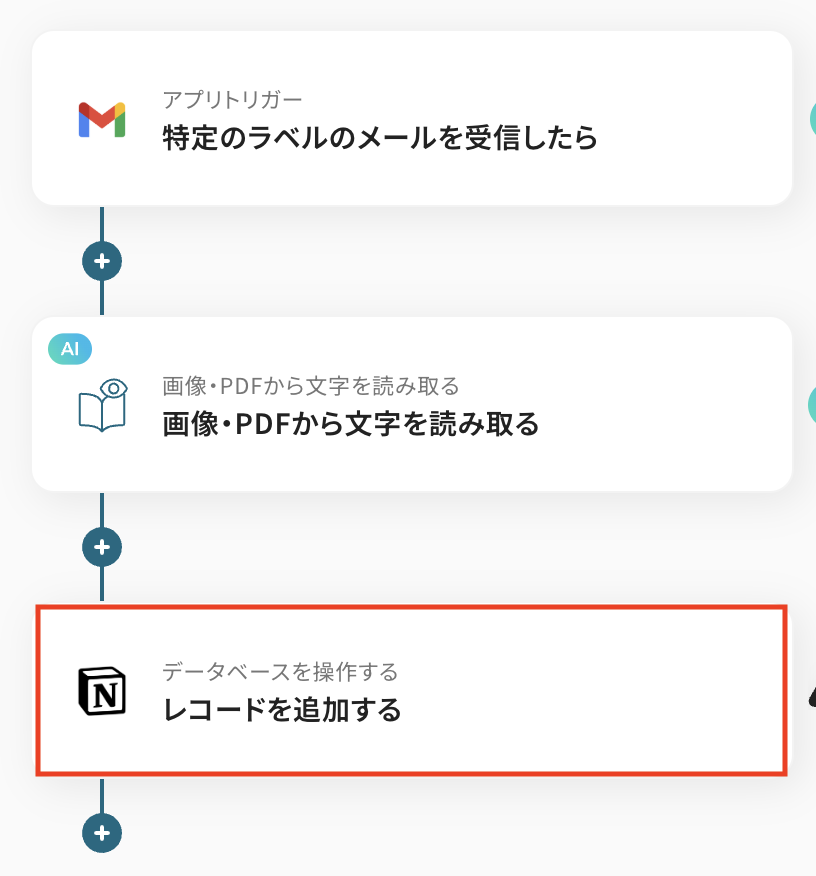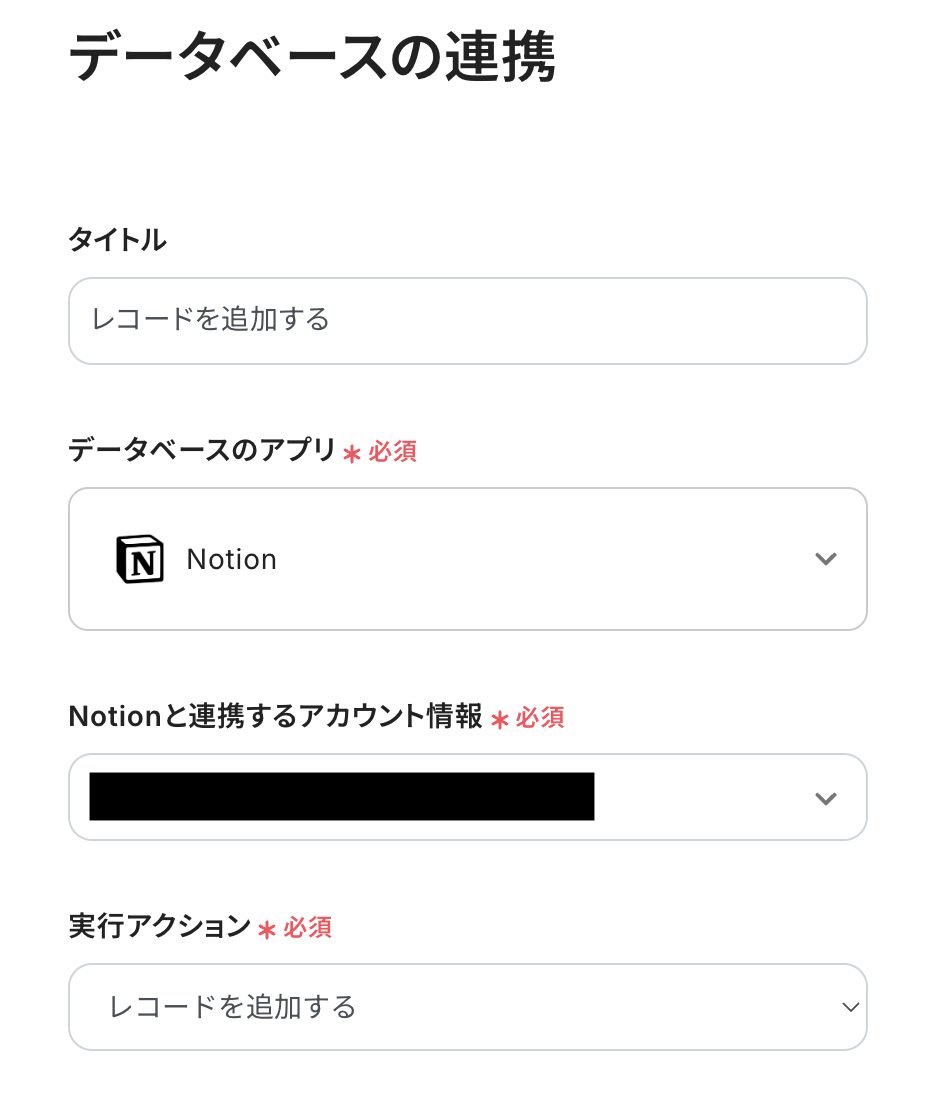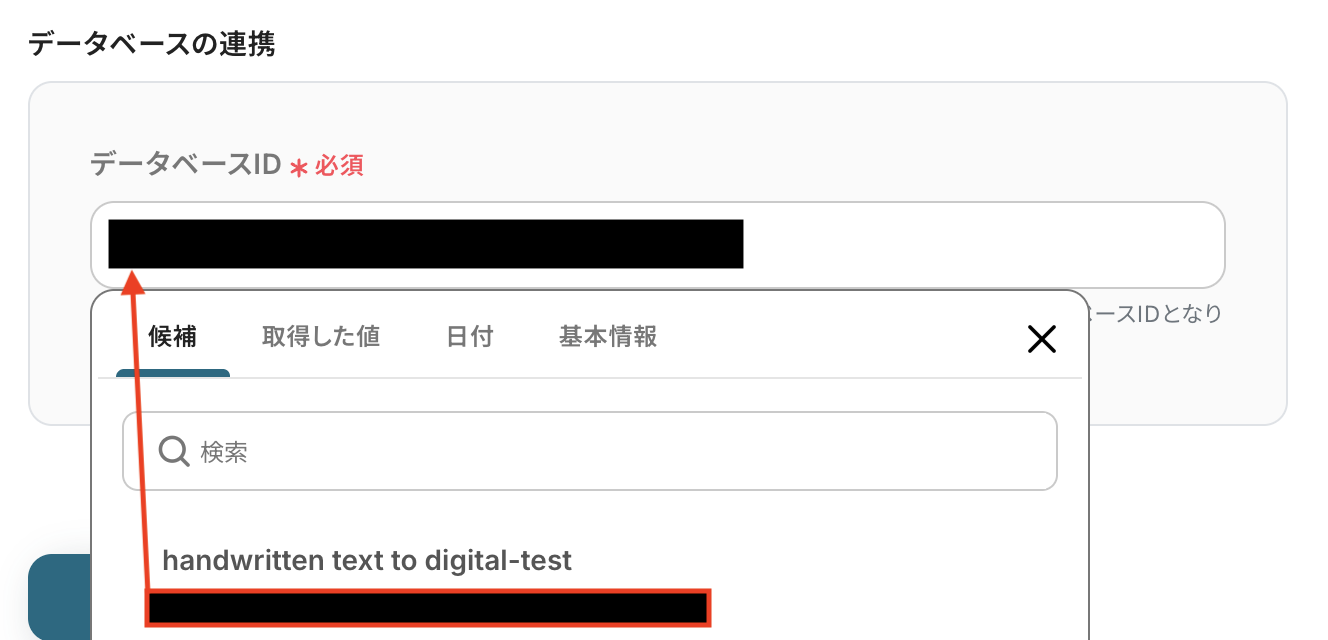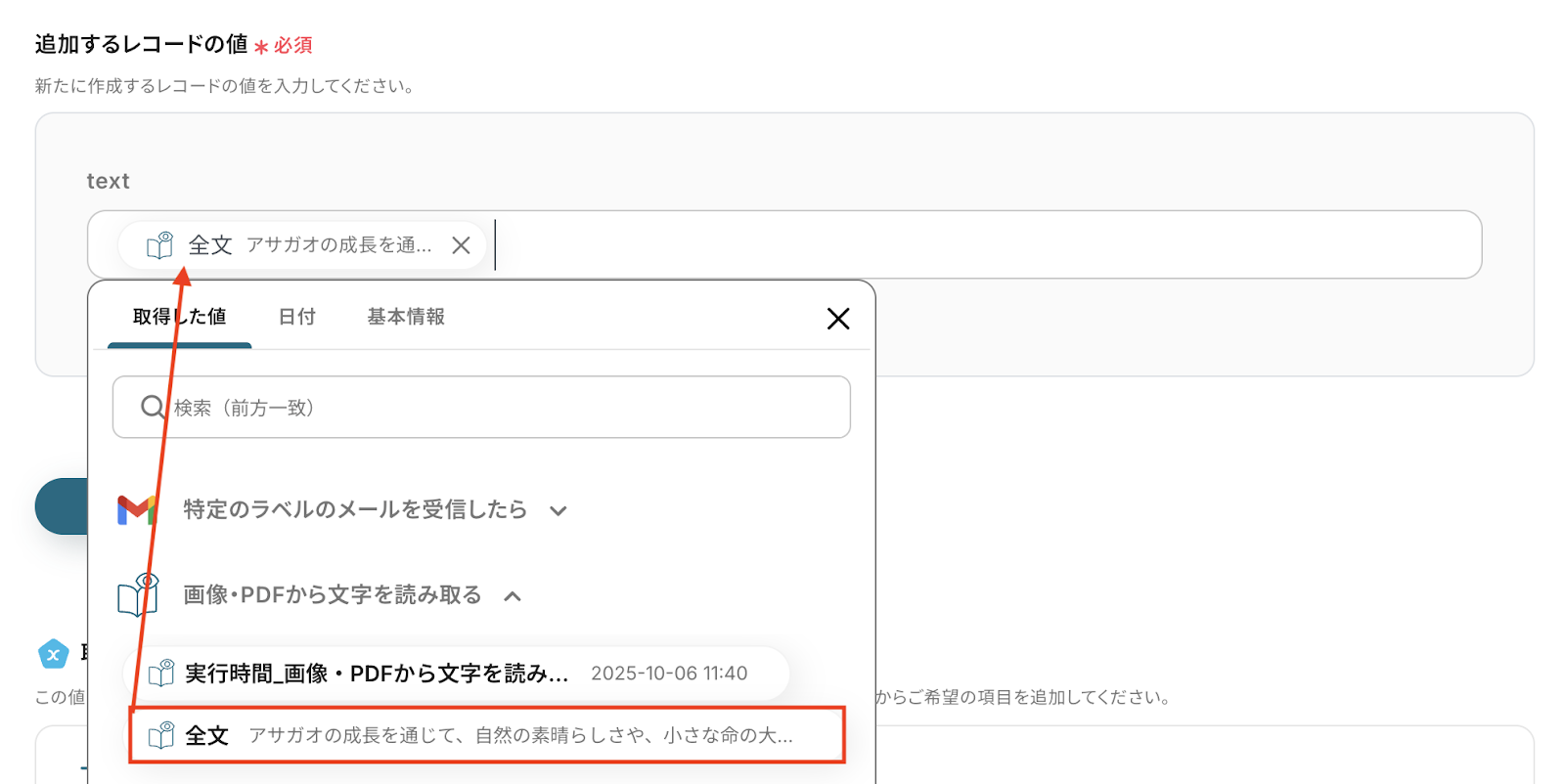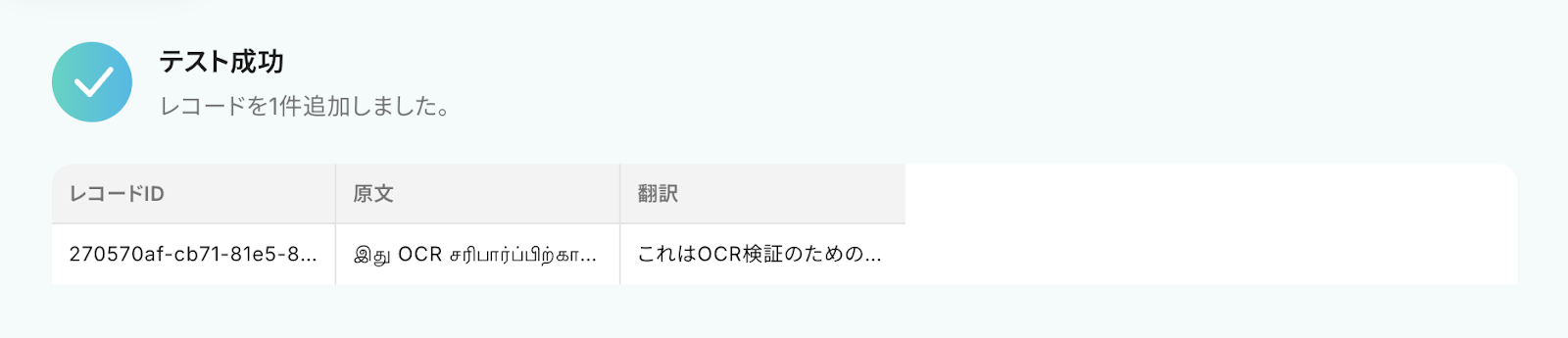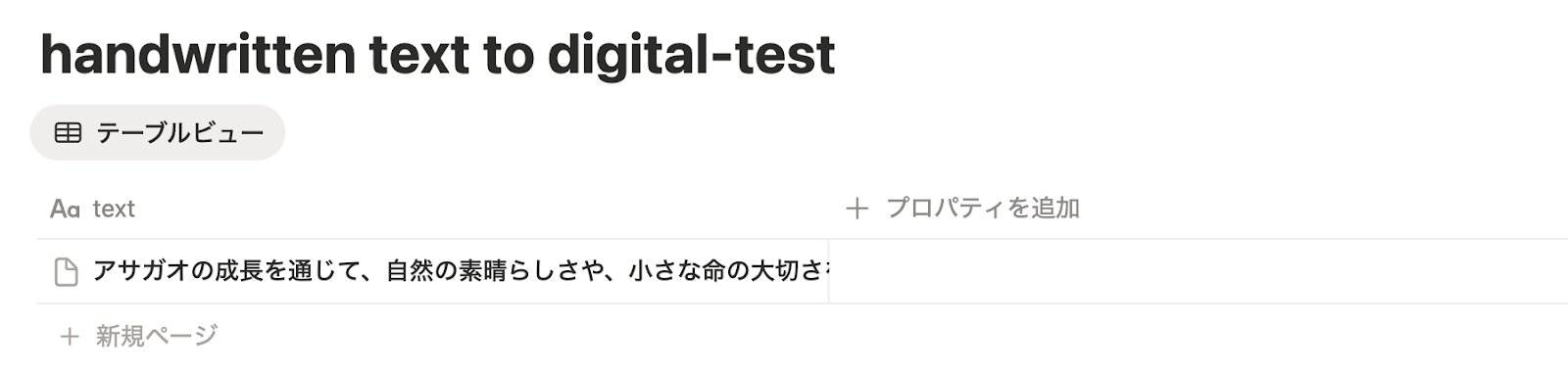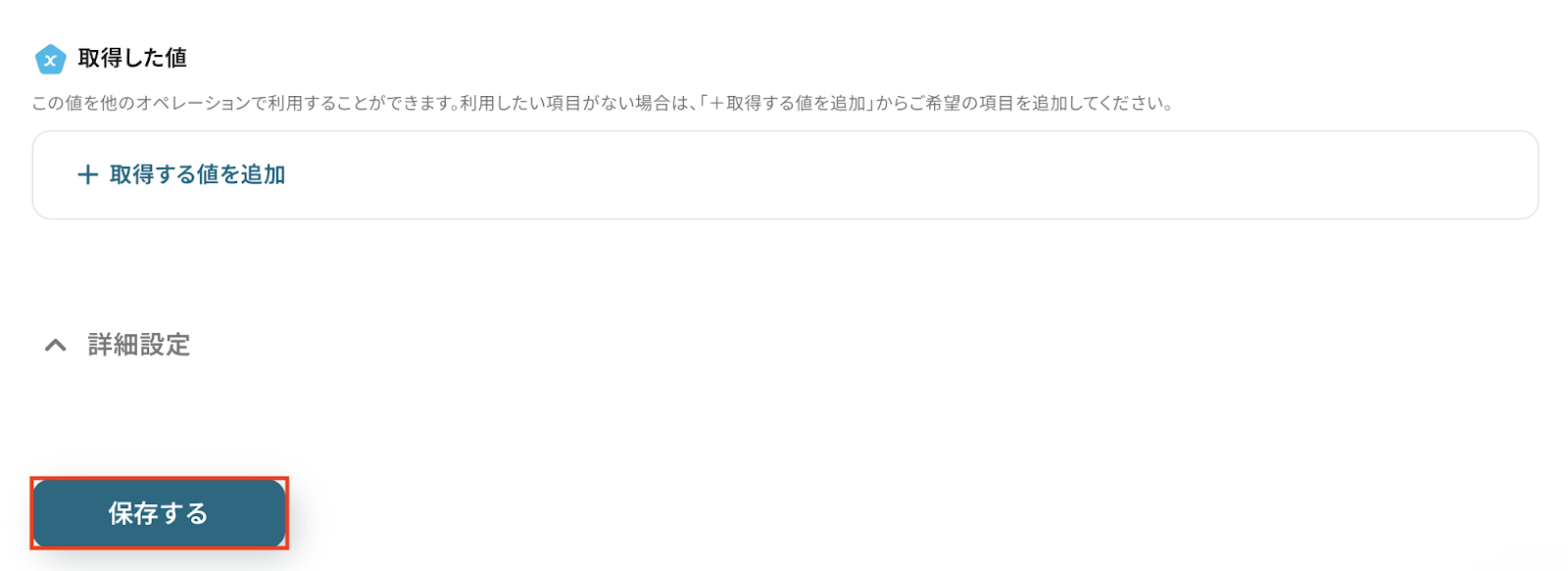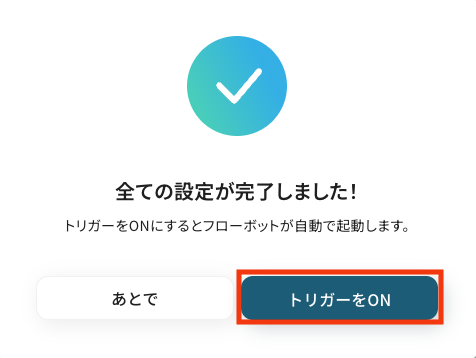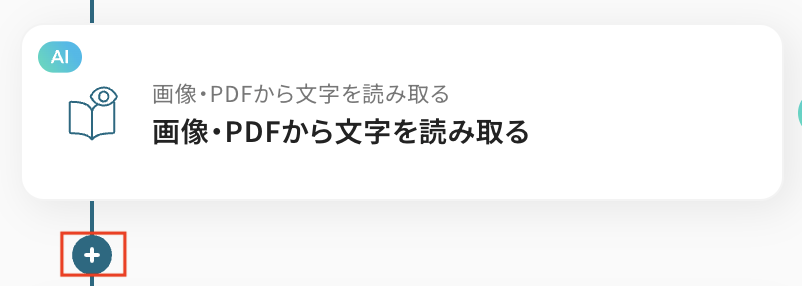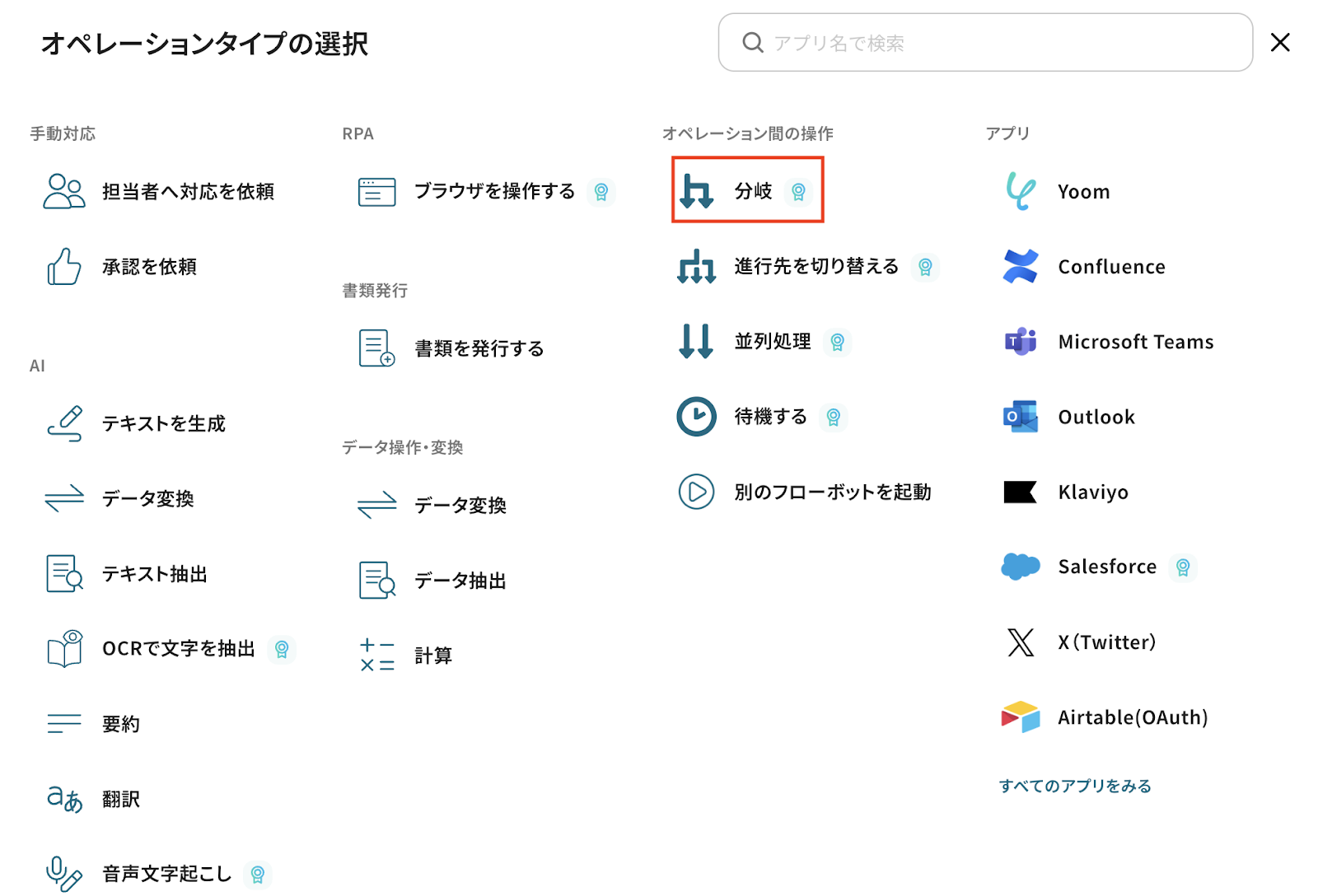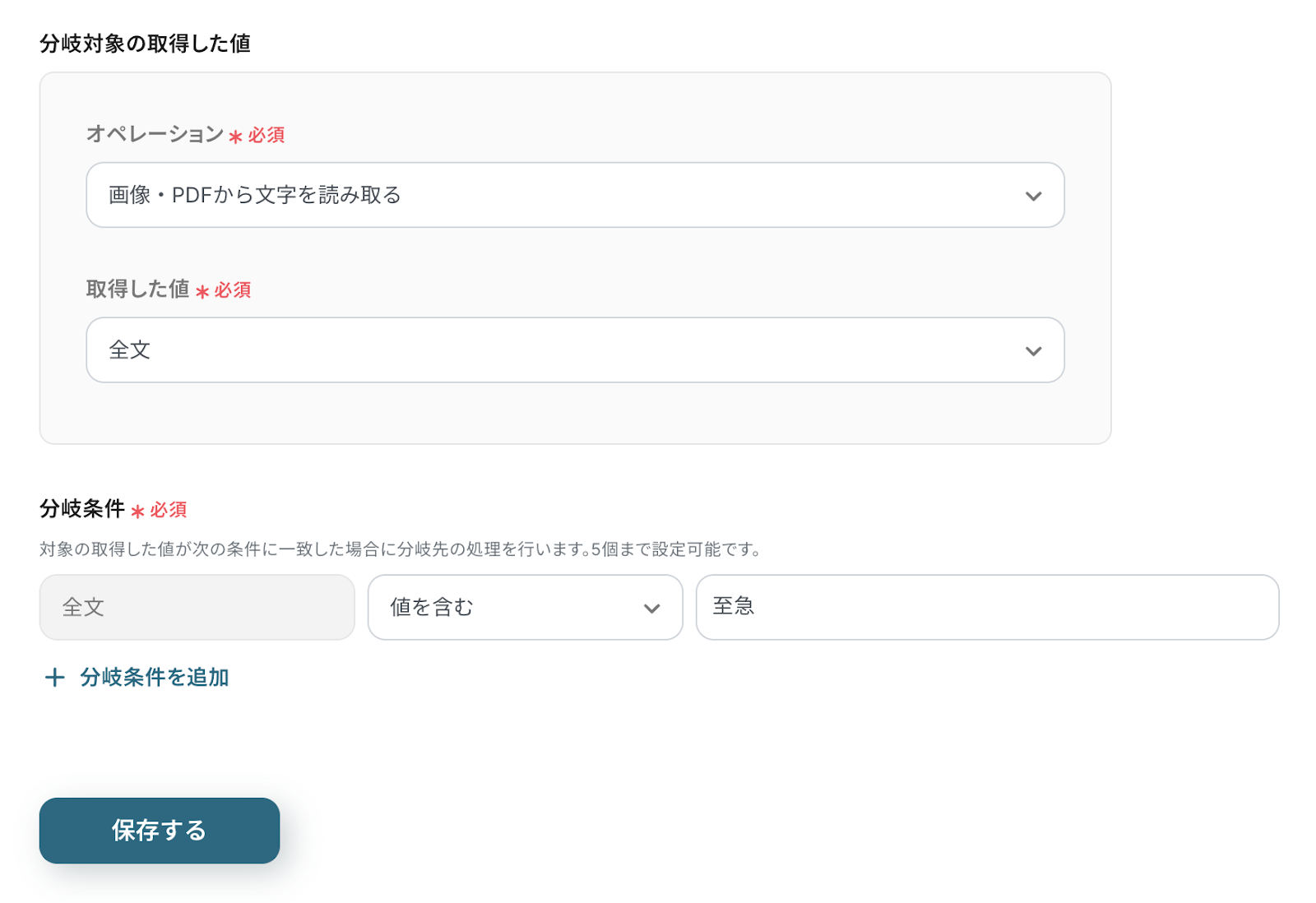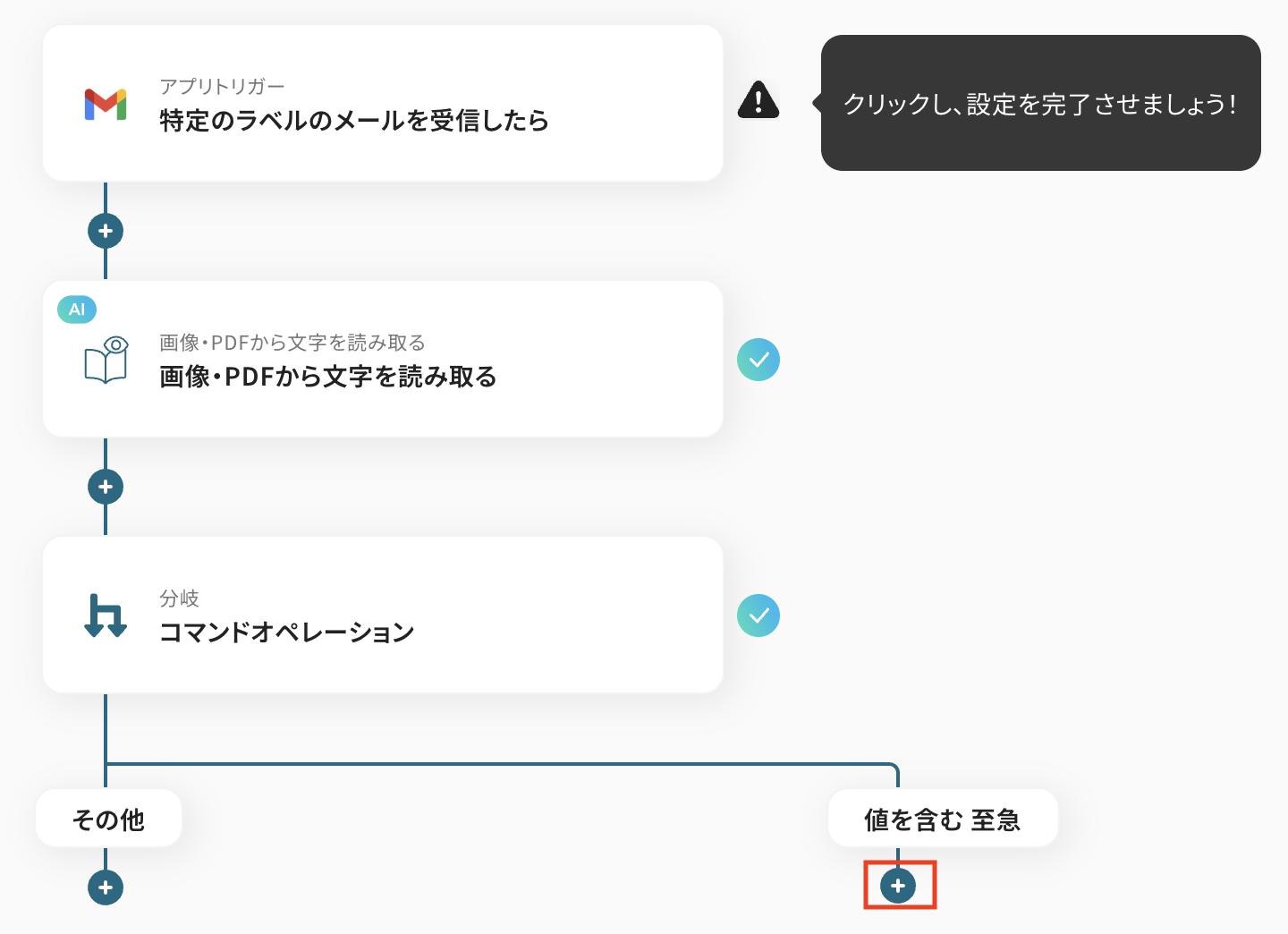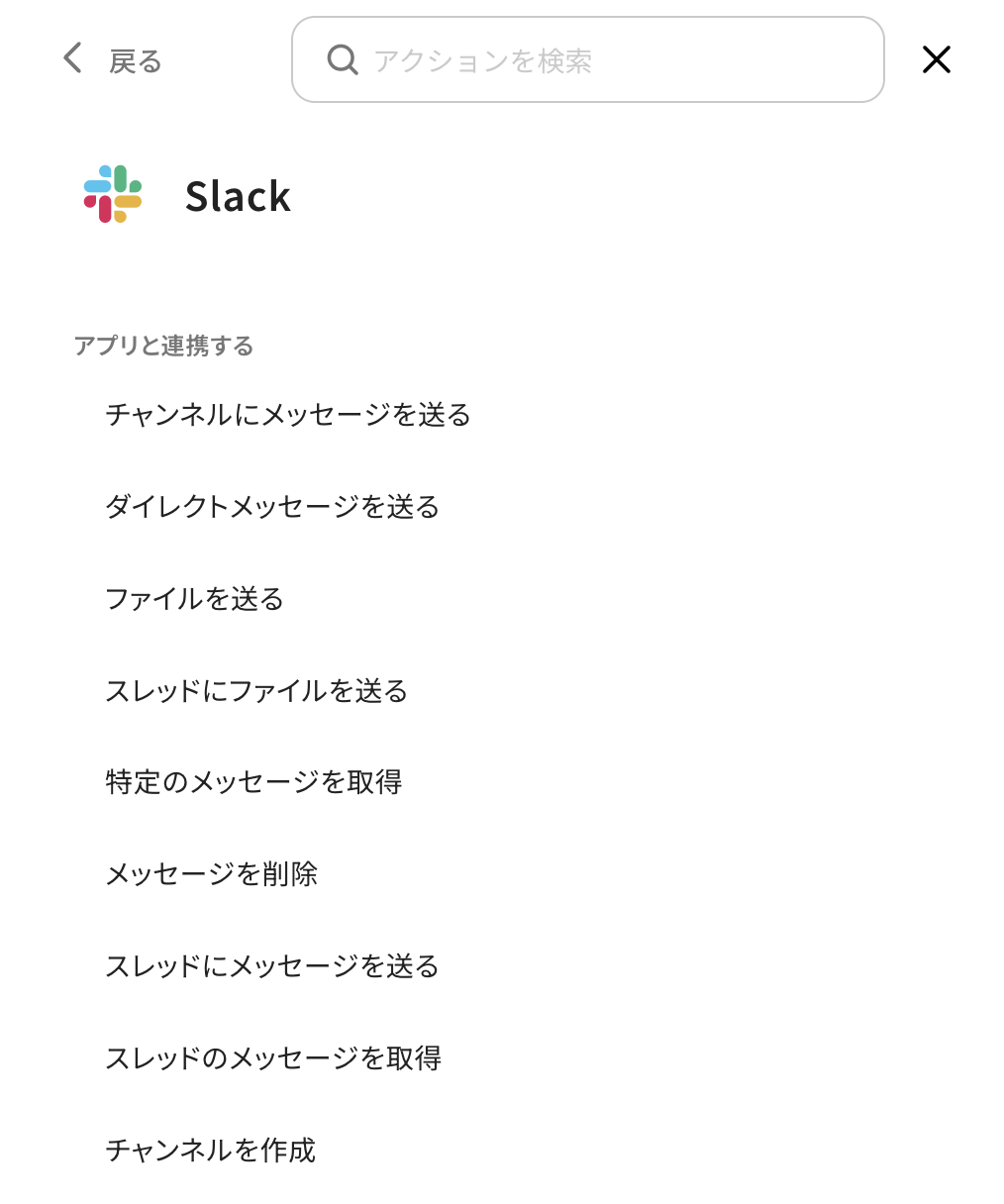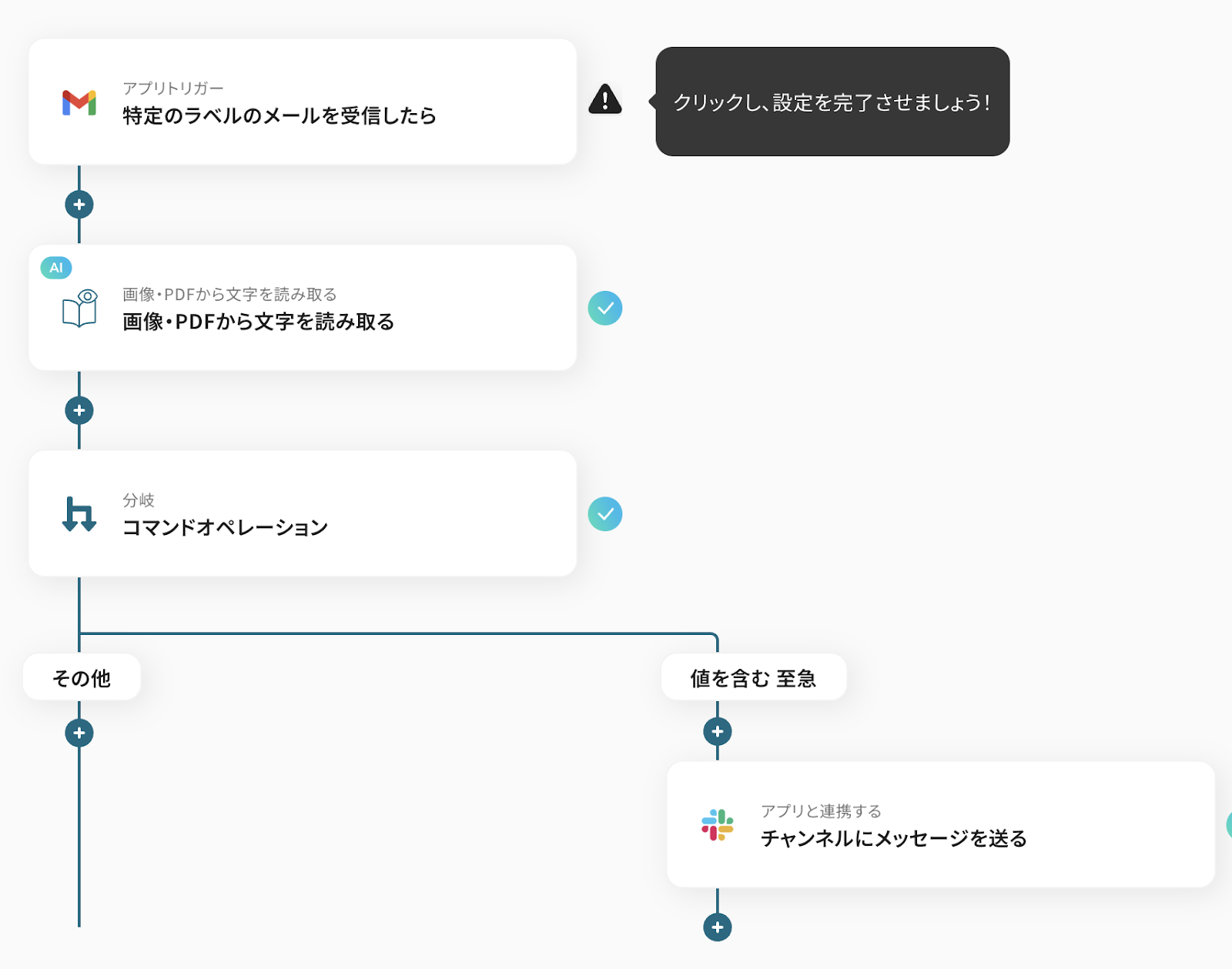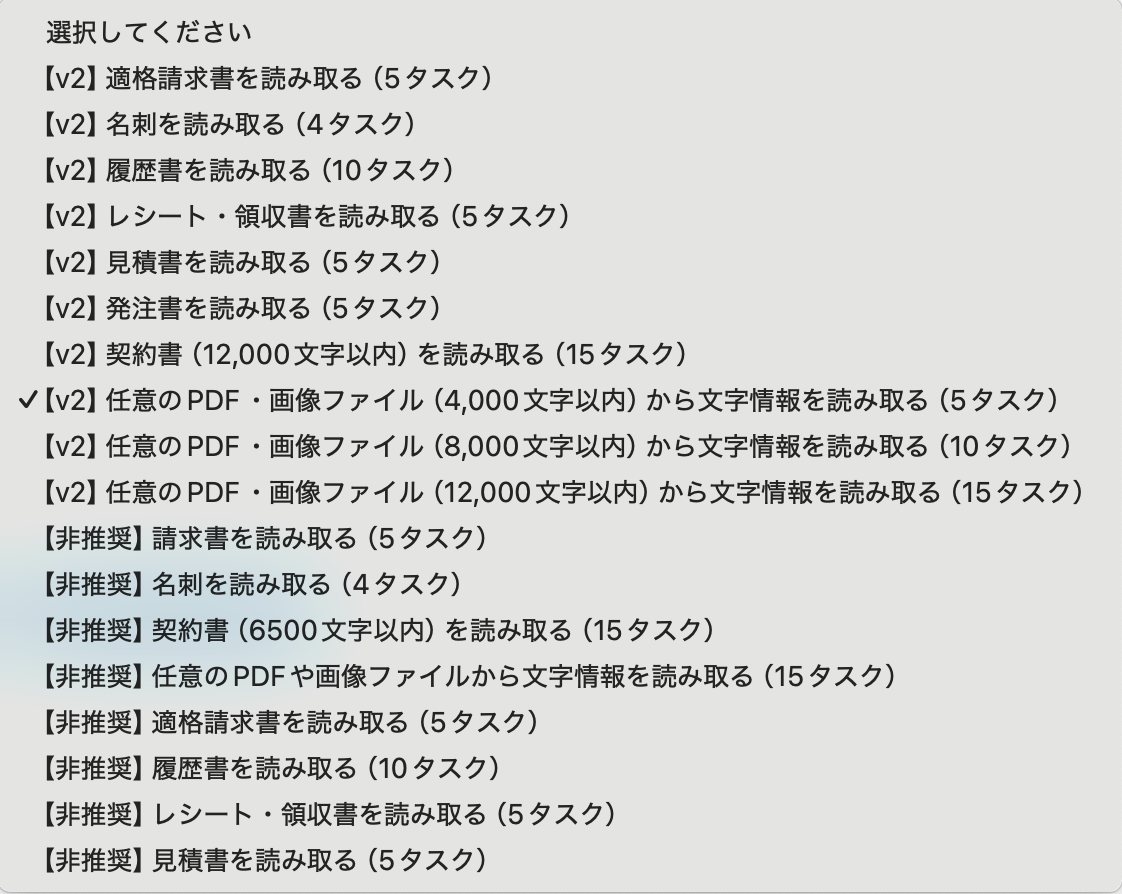Gmailで手書きのファイルを受信したら、OCRでデジタル化しNotionにレコードを追加する
試してみる
■概要
会議の議事録やアンケートなど、手書きの書類をメールで受け取る機会は多いものの、その内容を一つひとつ手作業でテキスト化し、転記する作業は手間がかかるのではないでしょうか。
このワークフローを活用すれば、Gmailで手書きファイルが添付されたメールを受信した際に、OCR機能が自動でテキストを読み取り、Notionのデータベースへレコードを追加します。手書きテキストをデジタル化する一連のプロセスを自動化し、面倒な転記作業から解放されます。
■このテンプレートをおすすめする方
・手書きの申込書やアンケートなどをGmailで受け取り、手作業でデータ化している方
・Notionを情報集約のハブとしており、手書き情報の転記作業に時間を要している方
・手書きファイルの文字起こしプロセスを自動化し、業務効率を改善したいと考えている方
■注意事項
・Gmail、NotionのそれぞれとYoomを連携してください。
・OCRまたは音声を文字起こしするAIオペレーションはチームプラン・サクセスプランでのみご利用いただける機能となっております。フリープラン・ミニプランの場合は設定しているフローボットのオペレーションはエラーとなりますので、ご注意ください。
・チームプランやサクセスプランなどの有料プランは、2週間の無料トライアルを行うことが可能です。無料トライアル中には制限対象のアプリやAI機能(オペレーション)を使用することができます。
・トリガーは5分、10分、15分、30分、60分の間隔で起動間隔を選択できます。
・プランによって最短の起動間隔が異なりますので、ご注意ください。
・OCRデータは6,500文字以上のデータや文字が小さい場合などは読み取れない場合があるので、ご注意ください。
「会議で取った手書きの議事録をデータ化するのが面倒…」
「紙のアンケート結果を一つひとつ手作業で入力していて時間が足りない…」
このように、手書きの情報をデジタルのテキストデータに変換する作業に、多くの時間と手間を費やしていませんか?
もし、手書きメモの画像や、スキャンした紙の書類などを自動で読み取り、テキストデータに変換して各種ツールに記録できる仕組みがあれば、これらの煩わしい手作業から解放され、より創造的で重要な業務に集中するための貴重な時間を確保することができます!
今回ご紹介する自動化の設定は、プログラミングの知識がなくても簡単に設定可能です。
これまでデータ化に費やしていた時間を削減し、業務効率をに向上させましょう!
とにかく早く試したい方へ
Yoomには手書きのメモや書類を読み取りデジタル化する業務フロー自動化のテンプレートが用意されています。
「まずは試してみたい!」という方は、以下のバナーをクリックして、すぐに自動化を体験してみましょう!
Gmailで手書きのファイルを受信したら、OCRでデジタル化しNotionにレコードを追加する
試してみる
■概要
会議の議事録やアンケートなど、手書きの書類をメールで受け取る機会は多いものの、その内容を一つひとつ手作業でテキスト化し、転記する作業は手間がかかるのではないでしょうか。
このワークフローを活用すれば、Gmailで手書きファイルが添付されたメールを受信した際に、OCR機能が自動でテキストを読み取り、Notionのデータベースへレコードを追加します。手書きテキストをデジタル化する一連のプロセスを自動化し、面倒な転記作業から解放されます。
■このテンプレートをおすすめする方
・手書きの申込書やアンケートなどをGmailで受け取り、手作業でデータ化している方
・Notionを情報集約のハブとしており、手書き情報の転記作業に時間を要している方
・手書きファイルの文字起こしプロセスを自動化し、業務効率を改善したいと考えている方
■注意事項
・Gmail、NotionのそれぞれとYoomを連携してください。
・OCRまたは音声を文字起こしするAIオペレーションはチームプラン・サクセスプランでのみご利用いただける機能となっております。フリープラン・ミニプランの場合は設定しているフローボットのオペレーションはエラーとなりますので、ご注意ください。
・チームプランやサクセスプランなどの有料プランは、2週間の無料トライアルを行うことが可能です。無料トライアル中には制限対象のアプリやAI機能(オペレーション)を使用することができます。
・トリガーは5分、10分、15分、30分、60分の間隔で起動間隔を選択できます。
・プランによって最短の起動間隔が異なりますので、ご注意ください。
・OCRデータは6,500文字以上のデータや文字が小さい場合などは読み取れない場合があるので、ご注意ください。
手書き文字をデジタルテキスト化し、他のアプリに連携する方法
ここでは、手書きの情報をOCR機能で読み取り、テキストデータに変換して様々なツールに自動で連携する方法を、具体的なテンプレートを交えてご紹介します。
普段の業務で発生する面倒な手入力作業を自動化し、業務の生産性を向上させましょう。気になる内容があれば、ぜひクリックしてみてください!
メールで受信した手書きファイルをデジタル化する
Gmailなどで受け取った手書きの書類やメモの画像ファイルを自動で読み取りテキスト化できるので、わざわざ添付ファイルを開いて内容を確認し、手入力するといった一連の手間を削減できます!
Gmailで手書きのファイルを受信したら、OCRでデジタル化しNotionにレコードを追加する
試してみる
■概要
会議の議事録やアンケートなど、手書きの書類をメールで受け取る機会は多いものの、その内容を一つひとつ手作業でテキスト化し、転記する作業は手間がかかるのではないでしょうか。
このワークフローを活用すれば、Gmailで手書きファイルが添付されたメールを受信した際に、OCR機能が自動でテキストを読み取り、Notionのデータベースへレコードを追加します。手書きテキストをデジタル化する一連のプロセスを自動化し、面倒な転記作業から解放されます。
■このテンプレートをおすすめする方
・手書きの申込書やアンケートなどをGmailで受け取り、手作業でデータ化している方
・Notionを情報集約のハブとしており、手書き情報の転記作業に時間を要している方
・手書きファイルの文字起こしプロセスを自動化し、業務効率を改善したいと考えている方
■注意事項
・Gmail、NotionのそれぞれとYoomを連携してください。
・OCRまたは音声を文字起こしするAIオペレーションはチームプラン・サクセスプランでのみご利用いただける機能となっております。フリープラン・ミニプランの場合は設定しているフローボットのオペレーションはエラーとなりますので、ご注意ください。
・チームプランやサクセスプランなどの有料プランは、2週間の無料トライアルを行うことが可能です。無料トライアル中には制限対象のアプリやAI機能(オペレーション)を使用することができます。
・トリガーは5分、10分、15分、30分、60分の間隔で起動間隔を選択できます。
・プランによって最短の起動間隔が異なりますので、ご注意ください。
・OCRデータは6,500文字以上のデータや文字が小さい場合などは読み取れない場合があるので、ご注意ください。
フォームで送信された手書きファイルをデジタル化する
Googleフォームなどで受け付けた手書きファイルを自動で読み取りテキスト化することもできるため、紙ベースのアンケート結果の集計や申込書のテキストデータ化といった定型業務を効率化することが可能です。
Googleフォームで手書きのファイルが送信されたら、OCRでデジタル化しGoogle スプレッドシートに追加する
試してみる
■概要
手書きの申込書やアンケートなどを扱う際、その内容をデータ化する作業に手間を感じていませんか。
手作業によるデジタル化は、時間と労力がかかるだけでなく、転記ミスが発生する可能性もあります。
このワークフローを活用すれば、Googleフォームに手書きファイルが送信されると、OCR機能が自動でテキストを抽出しGoogle スプレッドシートに内容を追加するため、面倒なデータ化作業を自動化し、業務の正確性を高めます。
■このテンプレートをおすすめする方
・手書き書類のデジタル化に多くの時間を費やしている方
・Googleフォームで収集した手書きファイルをGoogle スプレッドシートへ手入力している方
・手作業によるデータ入力のミスをなくし、業務の正確性を向上させたいと考えている方
■注意事項
・Googleフォーム、Google スプレッドシートのそれぞれとYoomを連携してください。
・トリガーは5分、10分、15分、30分、60分の間隔で起動間隔を選択できます。
・プランによって最短の起動間隔が異なりますので、ご注意ください。
・OCRまたは音声を文字起こしするAIオペレーションはチームプラン・サクセスプランでのみご利用いただける機能となっております。フリープラン・ミニプランの場合は設定しているフローボットのオペレーションはエラーとなりますので、ご注意ください。
・チームプランやサクセスプランなどの有料プランは、2週間の無料トライアルを行うことが可能です。無料トライアル中には制限対象のアプリやAI機能(オペレーション)を使用することができます。
・ダウンロード可能なファイル容量は最大300MBまでです。アプリの仕様によっては300MB未満になる可能性があるので、ご注意ください。
・トリガー、各オペレーションでの取り扱い可能なファイル容量の詳細は下記をご参照ください。
https://intercom.help/yoom/ja/articles/9413924
・Googleフォームをトリガーとして使用した際の回答内容を取得する方法は下記を参照ください。
https://intercom.help/yoom/ja/articles/6807133
・OCRデータは6,500文字以上のデータや文字が小さい場合などは読み取れない場合があるので、ご注意ください。
ストレージサービスに保存した手書きファイルをデジタル化する
Dropboxなどのストレージサービスにアップロードされた手書きファイルを自動で読み取りテキスト化できるので、チームで共有している書類のテキストデータ化もスムーズに進められ、情報共有の迅速化にも繋がります。
Dropboxに手書きのファイルがアップロードされたら、OCRでデジタル化しAirtableでレコードを作成する
試してみる
■概要
手書きのメモや書類をデジタルデータに変換する作業に、手間や時間を取られていないでしょうか。一つひとつ手作業で情報を転記する業務は、入力ミスや抜け漏れといったヒューマンエラーの原因にもなり得ます。
このワークフローを活用すれば、デジタル化のプロセスを自動化することが可能です。Dropboxにファイルをアップロードするだけで、OCRが内容を読み取りAirtableへデータが自動で登録されるため、こうした課題を円滑に解消できます。
■このテンプレートをおすすめする方
・手書き書類のデータ化など、デジタル化の作業を効率化したいと考えている方
・DropboxとAirtableで情報を管理しており、手作業での転記に手間を感じている方
・紙媒体で収集した情報をデータ化し、チームでの活用を推進したいと考えている方
■注意事項
・Dropbox、AirtableのそれぞれとYoomを連携してください。
・トリガーは5分、10分、15分、30分、60分の間隔で起動間隔を選択できます。
・プランによって最短の起動間隔が異なりますので、ご注意ください。
・OCRまたは音声を文字起こしするAIオペレーションはチームプラン・サクセスプランでのみご利用いただける機能となっております。フリープラン・ミニプランの場合は設定しているフローボットのオペレーションはエラーとなりますので、ご注意ください。
・チームプランやサクセスプランなどの有料プランは、2週間の無料トライアルを行うことが可能です。無料トライアル中には制限対象のアプリやAI機能(オペレーション)を使用することができます。
・ダウンロード可能なファイル容量は最大300MBまでです。アプリの仕様によっては300MB未満になる可能性があるので、ご注意ください。
・トリガー、各オペレーションでの取り扱い可能なファイル容量の詳細は下記をご参照ください。
https://intercom.help/yoom/ja/articles/9413924
・OCRデータは6,500文字以上のデータや文字が小さい場合などは読み取れない場合があるので、ご注意ください。
手書きファイルをOCRで読み取り自動で記録するフローを作ってみよう
それではここから代表的な例として、Gmailで手書きのファイルを受信したら、OCR機能で内容を読み取ってデジタル化し、Notionにレコードとして自動で追加するフローを解説していきます!
ここではYoomを使用してノーコードで設定を進めていきます。
もしまだYoomのアカウントをお持ちでない場合は、こちらの登録フォームからアカウントを発行しておきましょう。
※今回連携するアプリの公式サイト:Gmail/Notion
[Yoomとは]
フローの作成方法
今回は大きく分けて以下のプロセスで作成します。
- GmailとNotionのマイアプリ連携
- テンプレートをコピー
- Gmailのトリガー設定とOCRで文字の読み取り、Notionのアクション設定
- トリガーをONにし、フローが起動するかを確認
Gmailで手書きのファイルを受信したら、OCRでデジタル化しNotionにレコードを追加する
試してみる
■概要
会議の議事録やアンケートなど、手書きの書類をメールで受け取る機会は多いものの、その内容を一つひとつ手作業でテキスト化し、転記する作業は手間がかかるのではないでしょうか。
このワークフローを活用すれば、Gmailで手書きファイルが添付されたメールを受信した際に、OCR機能が自動でテキストを読み取り、Notionのデータベースへレコードを追加します。手書きテキストをデジタル化する一連のプロセスを自動化し、面倒な転記作業から解放されます。
■このテンプレートをおすすめする方
・手書きの申込書やアンケートなどをGmailで受け取り、手作業でデータ化している方
・Notionを情報集約のハブとしており、手書き情報の転記作業に時間を要している方
・手書きファイルの文字起こしプロセスを自動化し、業務効率を改善したいと考えている方
■注意事項
・Gmail、NotionのそれぞれとYoomを連携してください。
・OCRまたは音声を文字起こしするAIオペレーションはチームプラン・サクセスプランでのみご利用いただける機能となっております。フリープラン・ミニプランの場合は設定しているフローボットのオペレーションはエラーとなりますので、ご注意ください。
・チームプランやサクセスプランなどの有料プランは、2週間の無料トライアルを行うことが可能です。無料トライアル中には制限対象のアプリやAI機能(オペレーション)を使用することができます。
・トリガーは5分、10分、15分、30分、60分の間隔で起動間隔を選択できます。
・プランによって最短の起動間隔が異なりますので、ご注意ください。
・OCRデータは6,500文字以上のデータや文字が小さい場合などは読み取れない場合があるので、ご注意ください。
ステップ1: GmailとNotionをマイアプリ連携
ここでは、Yoomとそれぞれのアプリを連携して操作が行えるようにしていきます。
各アプリの連携方法はナビをご用意しております。同じ手順で進めてみてくださいね。
GmailとYoomのマイアプリ登録
NotionとYoomのマイアプリ登録
まずは事前準備として、Notion上にデータベースを作成しておきましょう。
ここで作成したデータベースに、OCRで読み取ったテキストデータが自動追加されるようになります。
データベースはこのタイミングで作成しておかないと、後述するアクセス許可画面に表示されないため注意が必要です。
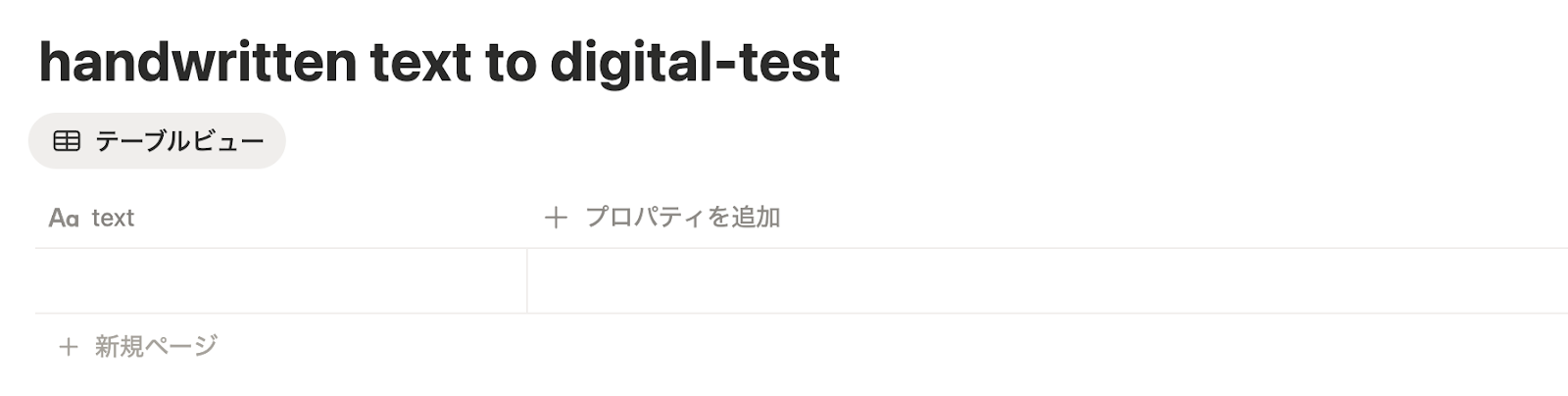
事前準備が完了したら、以下の手順をご参照ください。
以上でマイアプリ登録は完了です!
ステップ2: 該当のテンプレートをコピー
ここからいよいよフローの作成に入ります。
簡単に自動化の設定できるようテンプレートを用意しているので、まずはコピーします。
Yoomにログイン後、以下バナーの「試してみる」をクリックしてください。
Gmailで手書きのファイルを受信したら、OCRでデジタル化しNotionにレコードを追加する
試してみる
■概要
会議の議事録やアンケートなど、手書きの書類をメールで受け取る機会は多いものの、その内容を一つひとつ手作業でテキスト化し、転記する作業は手間がかかるのではないでしょうか。
このワークフローを活用すれば、Gmailで手書きファイルが添付されたメールを受信した際に、OCR機能が自動でテキストを読み取り、Notionのデータベースへレコードを追加します。手書きテキストをデジタル化する一連のプロセスを自動化し、面倒な転記作業から解放されます。
■このテンプレートをおすすめする方
・手書きの申込書やアンケートなどをGmailで受け取り、手作業でデータ化している方
・Notionを情報集約のハブとしており、手書き情報の転記作業に時間を要している方
・手書きファイルの文字起こしプロセスを自動化し、業務効率を改善したいと考えている方
■注意事項
・Gmail、NotionのそれぞれとYoomを連携してください。
・OCRまたは音声を文字起こしするAIオペレーションはチームプラン・サクセスプランでのみご利用いただける機能となっております。フリープラン・ミニプランの場合は設定しているフローボットのオペレーションはエラーとなりますので、ご注意ください。
・チームプランやサクセスプランなどの有料プランは、2週間の無料トライアルを行うことが可能です。無料トライアル中には制限対象のアプリやAI機能(オペレーション)を使用することができます。
・トリガーは5分、10分、15分、30分、60分の間隔で起動間隔を選択できます。
・プランによって最短の起動間隔が異なりますので、ご注意ください。
・OCRデータは6,500文字以上のデータや文字が小さい場合などは読み取れない場合があるので、ご注意ください。
テンプレートがコピーされると、以下のような画面が表示されますので、「OK」をクリックして設定を進めましょう。
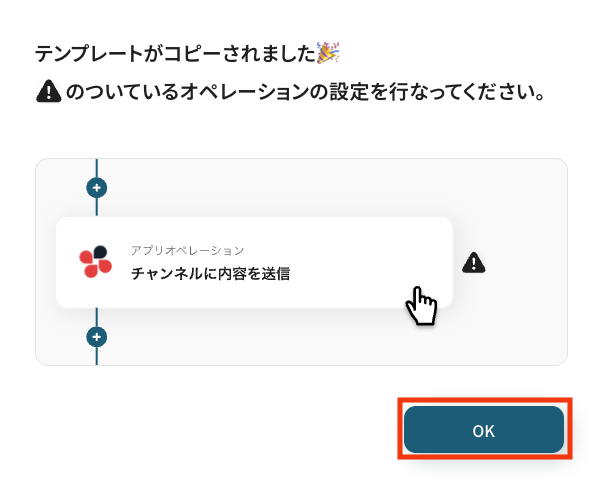
ステップ3: Gmailのトリガー設定
Yoomのフローボットを動かす引き金となるアクションのことを「アプリトリガー」と呼びます。まずはこのトリガーの設定を行いましょう。
「特定のラベルのメールを受信したら」をクリックします。
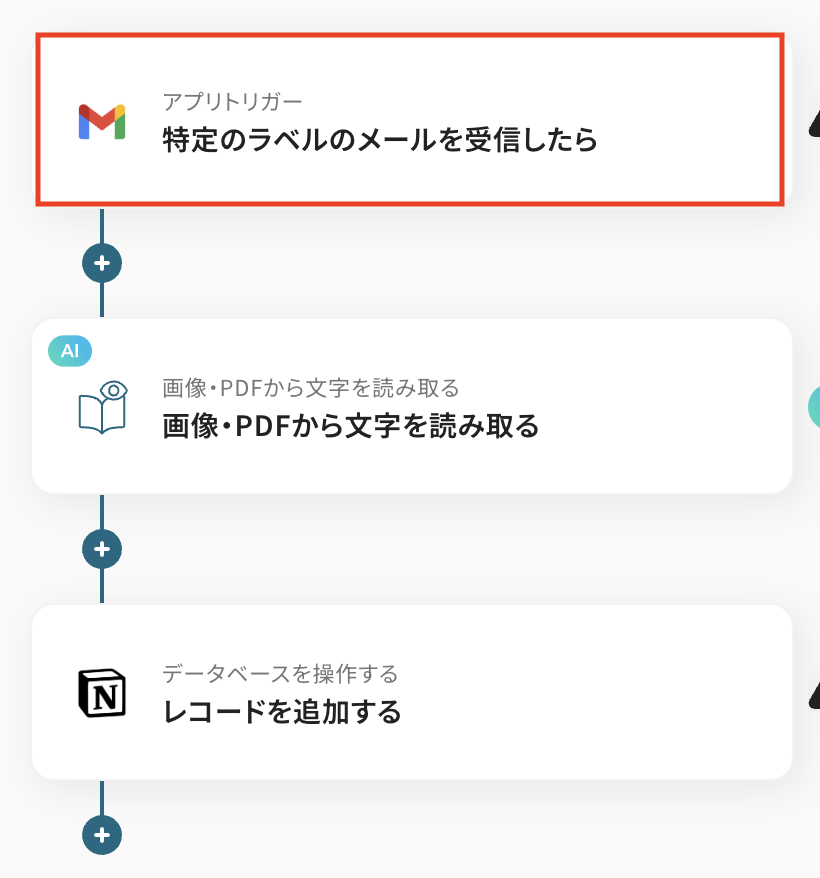
タイトルは任意で変更できます。
アプリとアクションはあらかじめ設定されているため、そのまま内容を確認してください。
Gmailと連携するアカウント情報に問題がなければ、「次へ」をクリックします。
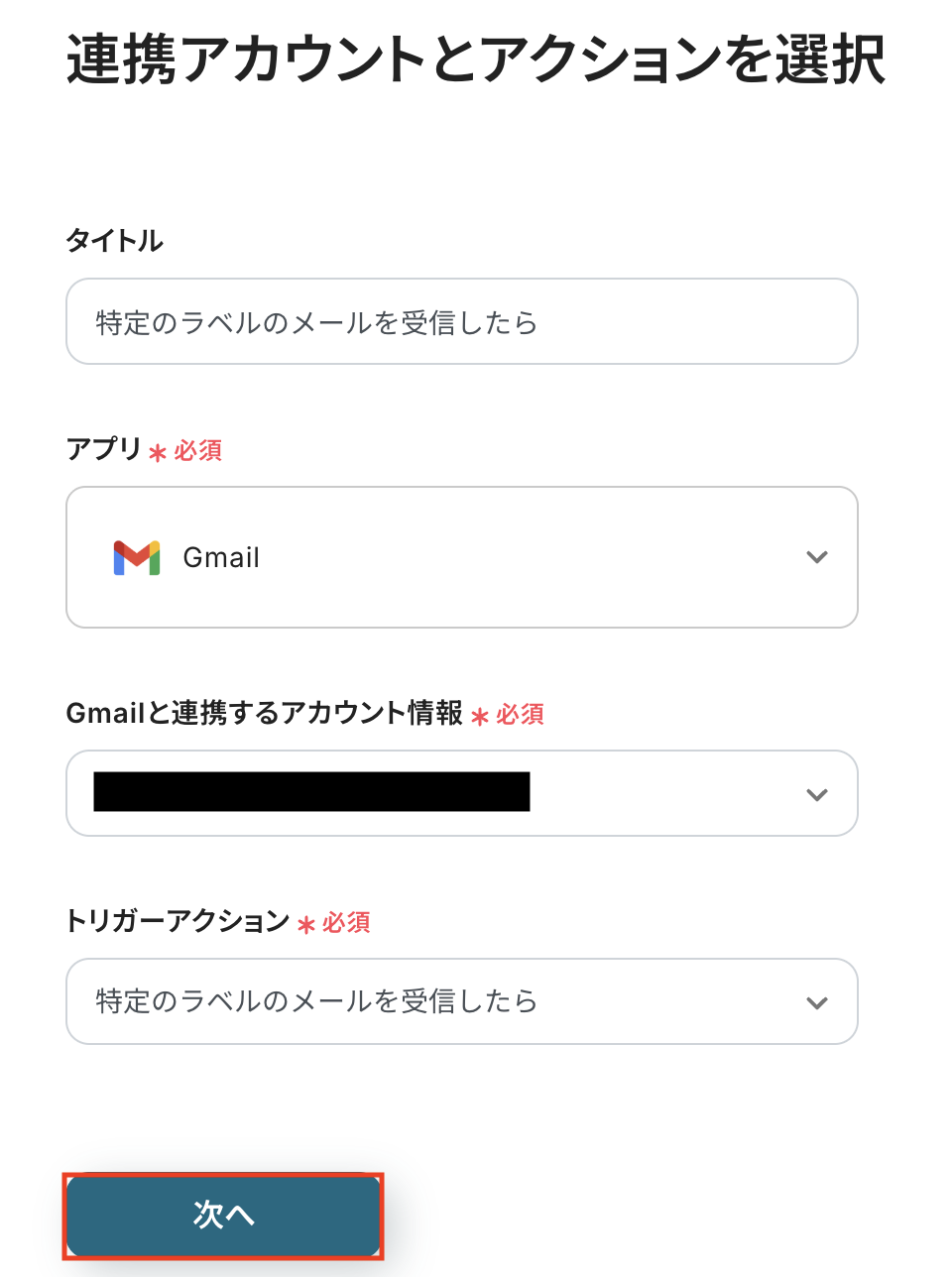
この後に連携テストを行います。その際にトリガー条件を満たしている必要があるため、事前準備としてGmailで手書き文字のファイルが添付されている「特定ラベルのメール」を受信しておきましょう。
今回は「テスト用」というラベルを作成し、このラベルが付与されたメールの受信を自動化の起点としています。
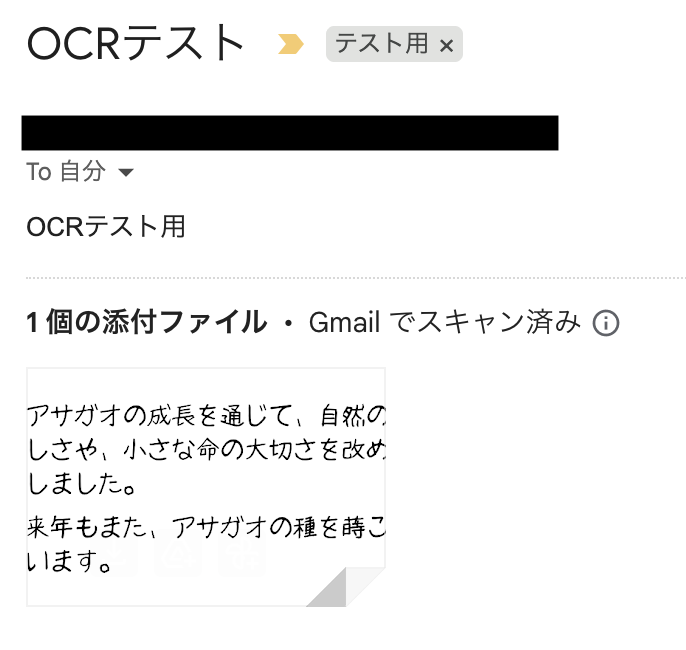
また、後続のステップでOCR機能を使用して文字を読み取るため、以下の手書きファイルを添付しています。
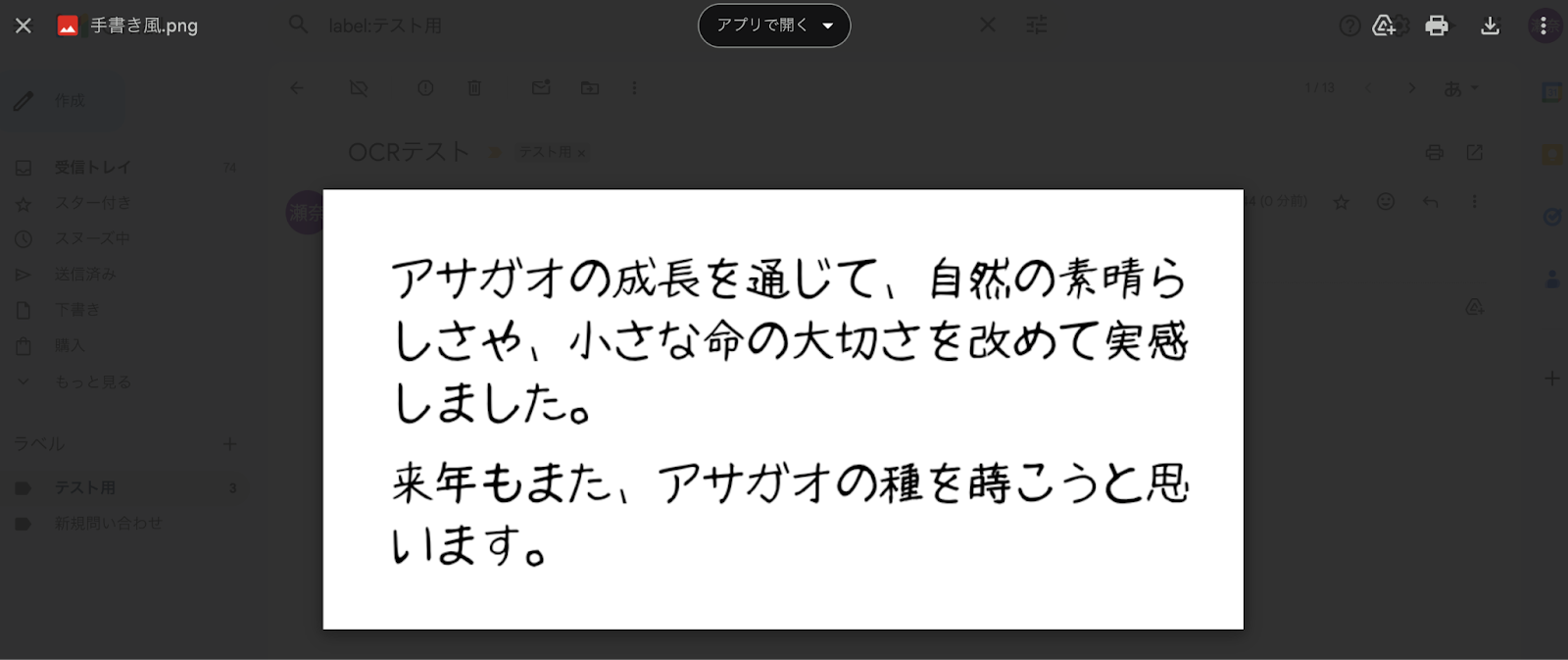
Yoomの操作画面に戻り、トリガーの設定を行います。
指定した間隔でトリガーとなるアクション(今回は特定ラベルのメールの受信)を検知すると、フローボットが自動で起動します。
トリガーの起動タイミングは、5分、10分、15分、30分、60分のいずれかで設定できます。ご利用プランによって、設定できるトリガーの最短間隔が異なるため、その点は要チェックです。
なお、基本的にはそのプランの最短の起動間隔にしてお使いいただくことをおすすめします。
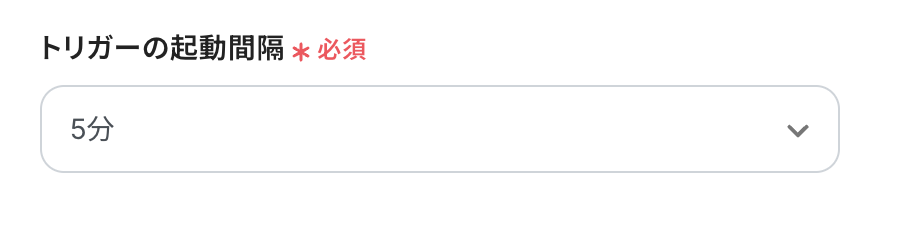
ラベル
入力欄をクリックすると連携が有効になっているアカウントから候補が表示されます。テスト用メールを受信した際に付与したラベルを、対象の項目として選択しましょう。
入力が完了したら、設定内容とトリガーの動作を確認するため、画面下部のテストボタンをクリックします。
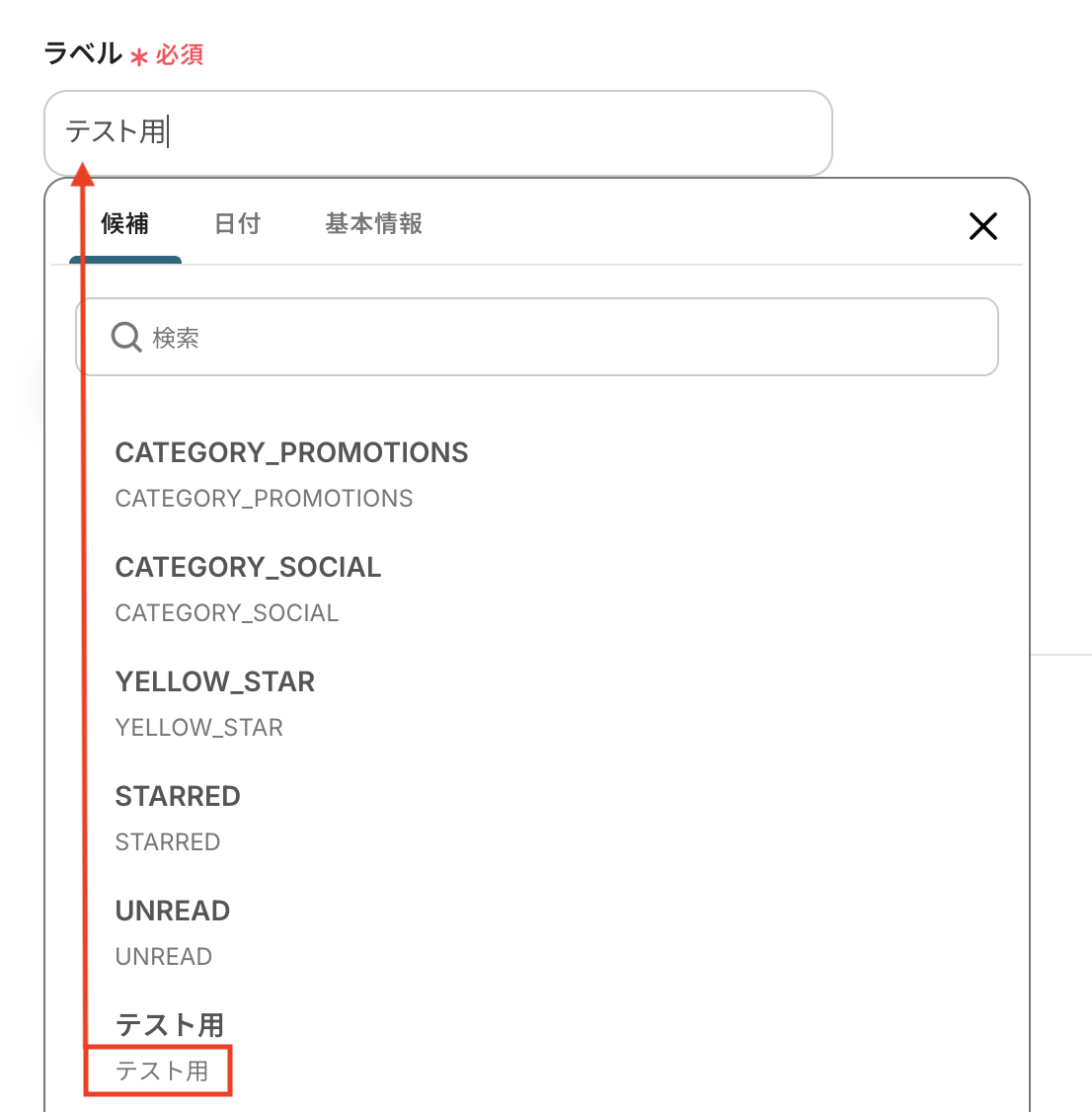
テストに成功すると、Gmailで受信した特定ラベルのメールに関する情報が一覧で表示されます。
以下の画像の取得した値から添付ファイルを利用し、この後のステップでOCR機能を用いて文字の読み取りを行います。
また、取得した値は以降のアクションで変数として利用でき、フローが起動するたびに最新の情報に更新されます。
※取得した値とは?
トリガーやオペレーション設定時に、「テスト」を実行して取得した値のことを指します。
後続のオペレーション設定時の値として利用でき、フローボットを起動するたびに変動した値となります。
内容を確認し、「保存する」をクリックします。
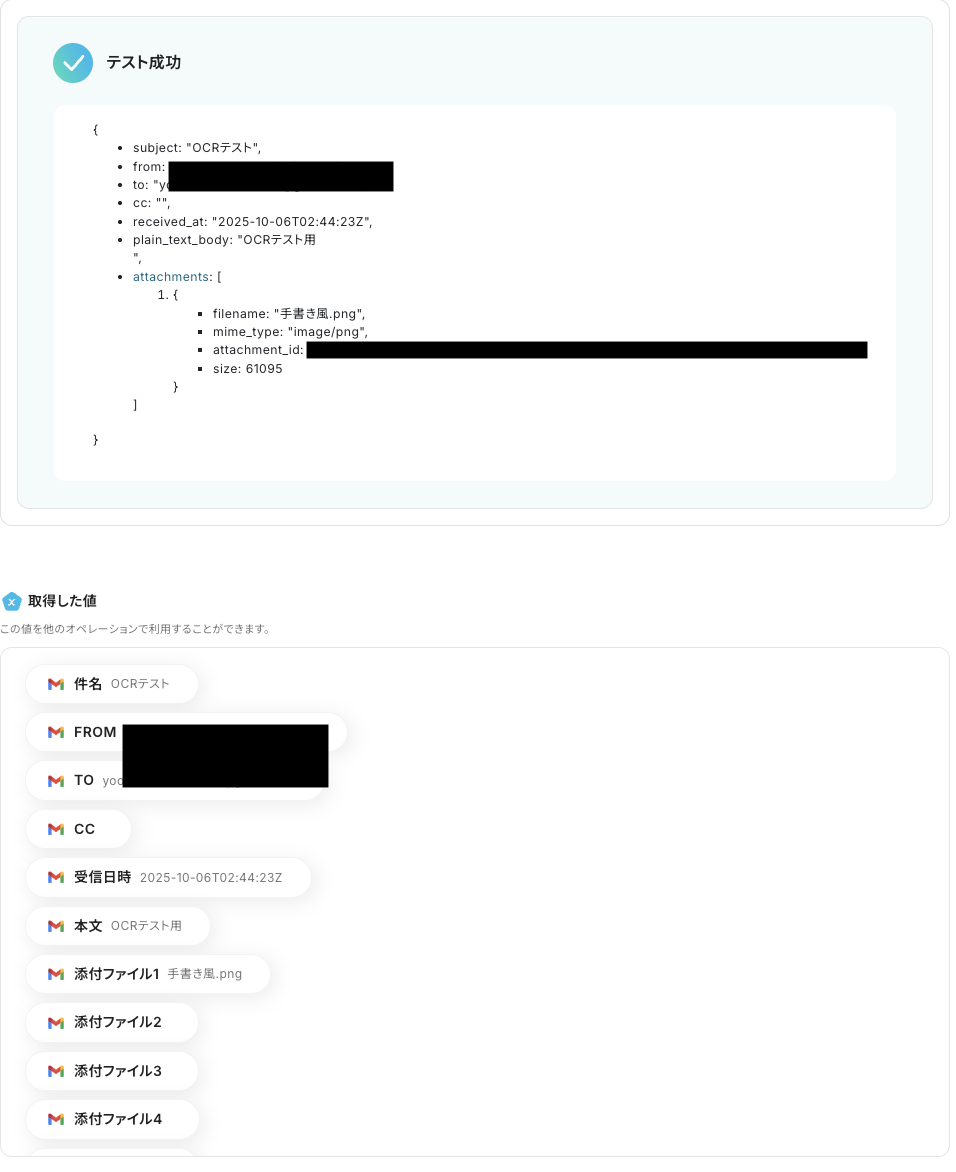
ステップ4: OCR機能で文字の読み取り
ファイルの文字をAIで読み取る設定をしていきます。「画像・PDFから文字を読み取る」をクリックします。
※OCRや音声を文字起こしするAIオペレーションは、チームプラン・サクセスプラン限定の機能です。フリープランやミニプランでセットするとエラーになってしまうので、ご注意ください。
※チームプランやサクセスプランなどの有料プランは、2週間の無料トライアルが可能です。トライアル期間中は、通常だと制限があるアプリやAIオペレーションもすべて使えるので、気になる機能をぜひお試しください。
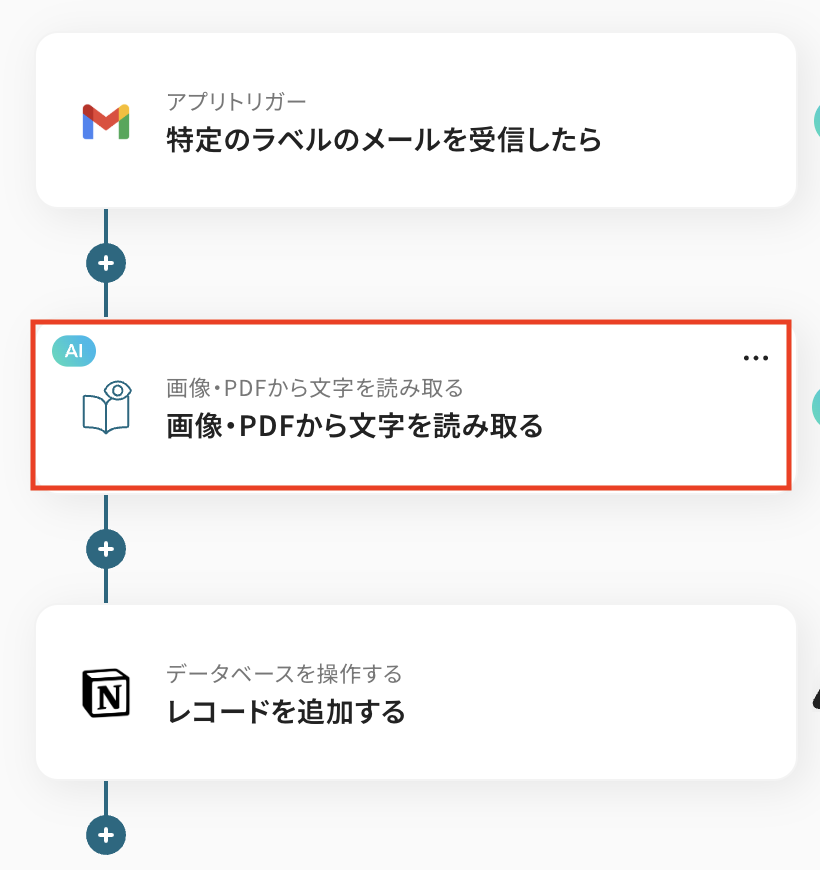
画像やPDFファイルから文字を読み取るアクションを設定します。
デフォルトで 「[v2] 任意のPDF・画像ファイル(4,000文字以内)から文字情報を読み取る(5タスク)」 が選択されていますので、そのまま使用します。
※文字数によってタスク数が変わります。任意のアクションを選択してください。デフォルトでは4,000字となっています。
【注意事項】
YoomのOCR機能では、アクション記載の規定の文字数を超えるデータや、文字が小さすぎる場合に正しく読み取れないことがあります。
文字数や文字の大きさには少し余裕を持たせてご利用ください。
OCRの設定について、詳しくは以下のヘルプページもご参照ください。
確認後、「次へ」をクリックします。
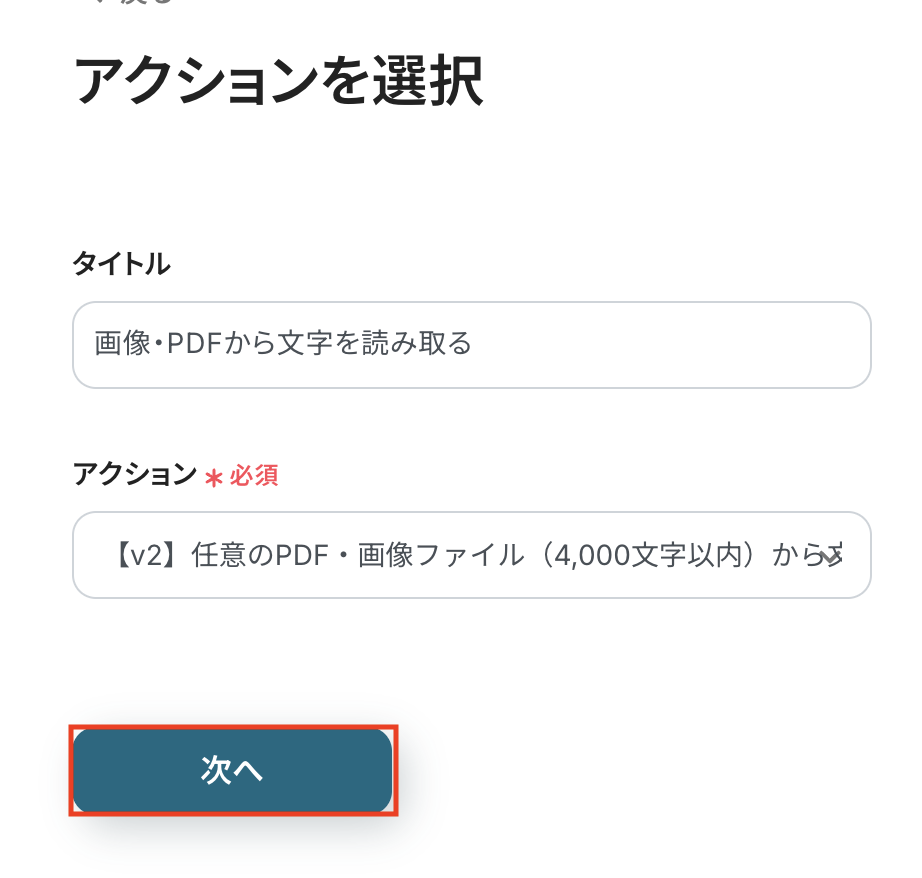
ファイルの添付方法
トリガーのステップでGmailから取得した添付ファイルがデフォルトで設定されているため、そのまま使用します。

抽出したい項目
今回はメールの添付ファイルからテキストを抽出しNotionにレコードとして追加します。そのため、デフォルトでは全文を抽出する設定になっています。
任意でカスタマイズすることも可能です。その場合は、対象のテキストから抽出したい項目をカンマ区切りで入力してください。
使用するAI
使用する言語
それぞれ注釈に沿って設定しましょう。
入力が完了したら、設定した項目が実際に正しく読み取りされるかどうかを確認するため「テスト」をクリックします。
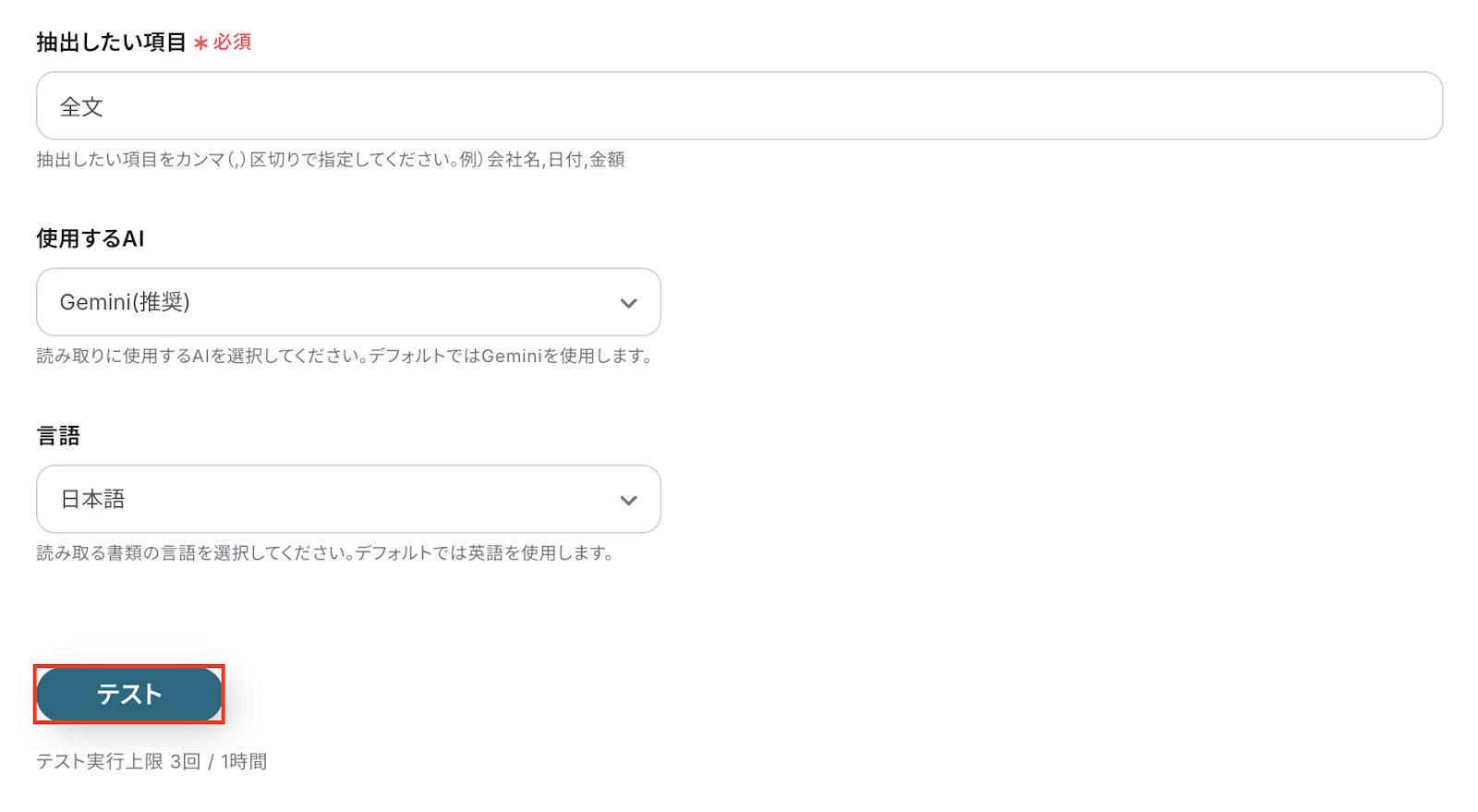
テストに成功すると、AIによって添付ファイルから読み取りされた情報が一覧で表示されます。
以下の画像の取得した値を使用して、Notionへレコードの追加が可能です。
内容を確認し、「保存する」をクリックします。
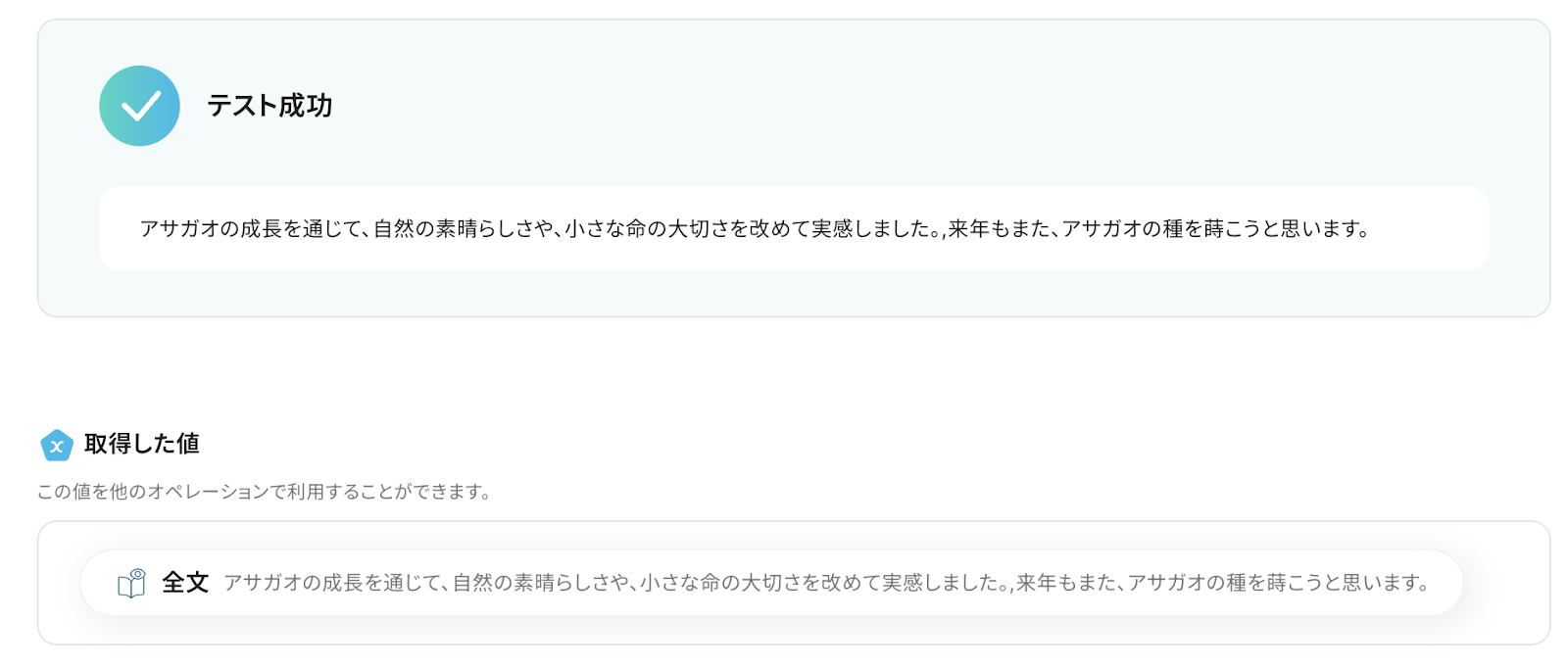
ステップ5: Notionのアクション設定
「レコードを追加する」をクリックします。
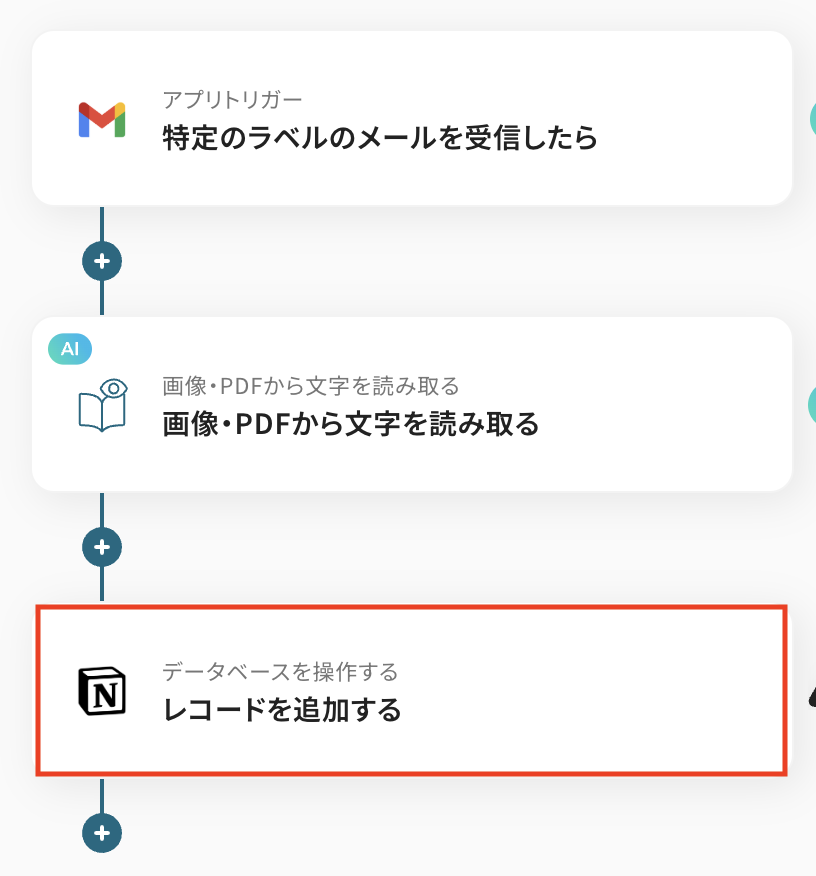
タイトルは任意で変更できます。
アプリとアクションはあらかじめ設定されているため、そのまま内容を確認してください。
Notionと連携するアカウント情報に問題がないか確認しましょう。
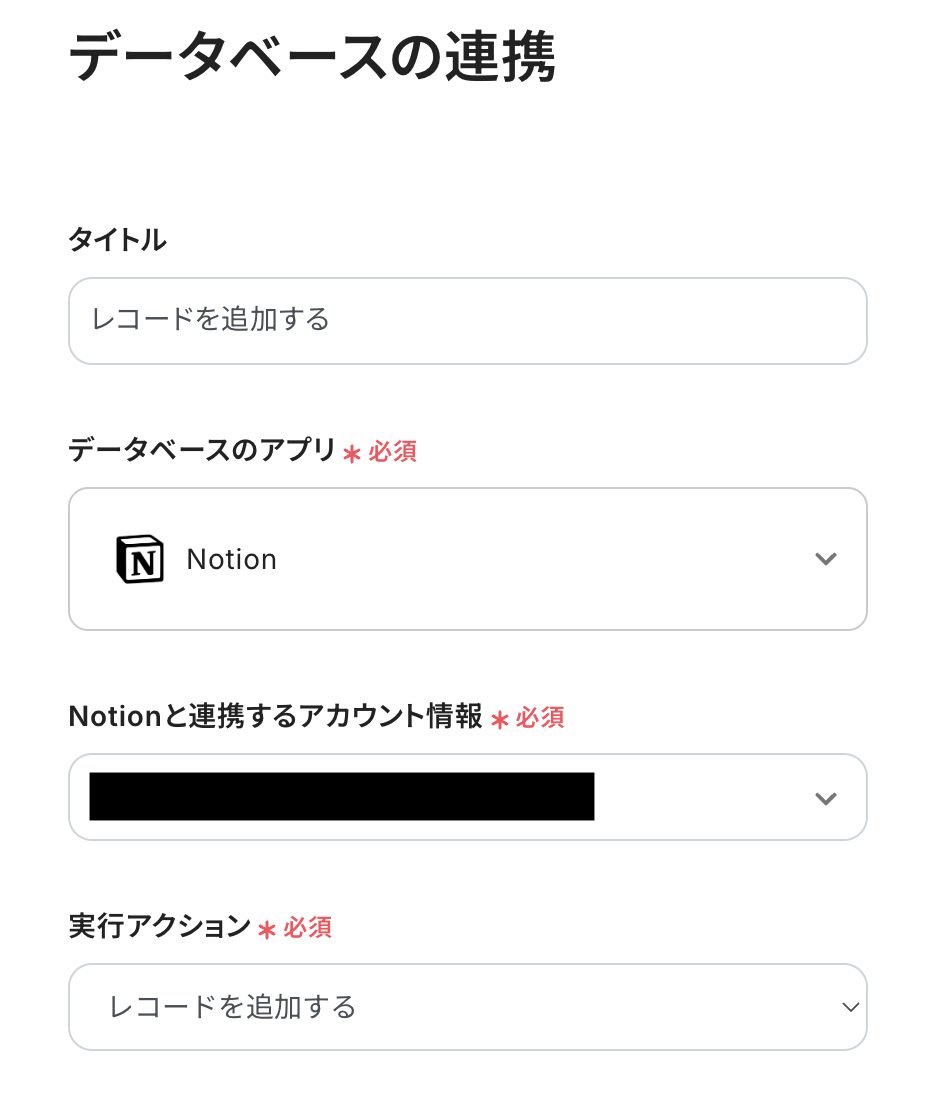
データベースID
入力欄をクリックすると連携が有効になっているアカウントから候補が表示されるので、マイアプリ連携時に作成したデータベースを選択し、「次へ」をクリックします。
データベースの連携がうまくいかない場合は、こちらのヘルプページをご確認ください。
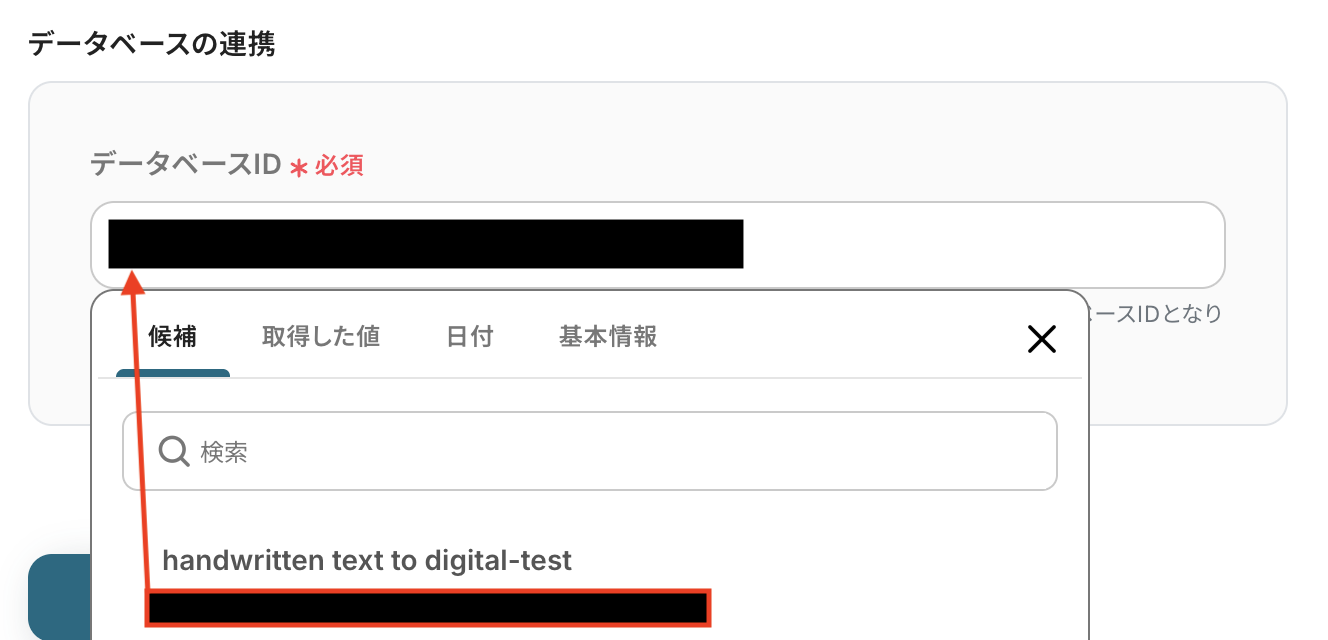
追加するレコードの値
入力欄をクリックすると前のステップ(OCR機能で文字の読み取り)で取得した値が表示されるので、その中から対応する項目を各フィールドに割り当てましょう。
取得した値を活用することで、値が固定化されずに毎回最新の情報を反映できます。
なお、テキストを直接入力した部分は固定値とされるため、取得した値を活用せず設定を行うと毎回同じ内容のレコードがNotionに追加されてしまうので注意が必要です。
入力が完了したら「テスト」をクリックして、設定した内容でNotionにレコードが追加されるか確認しましょう。
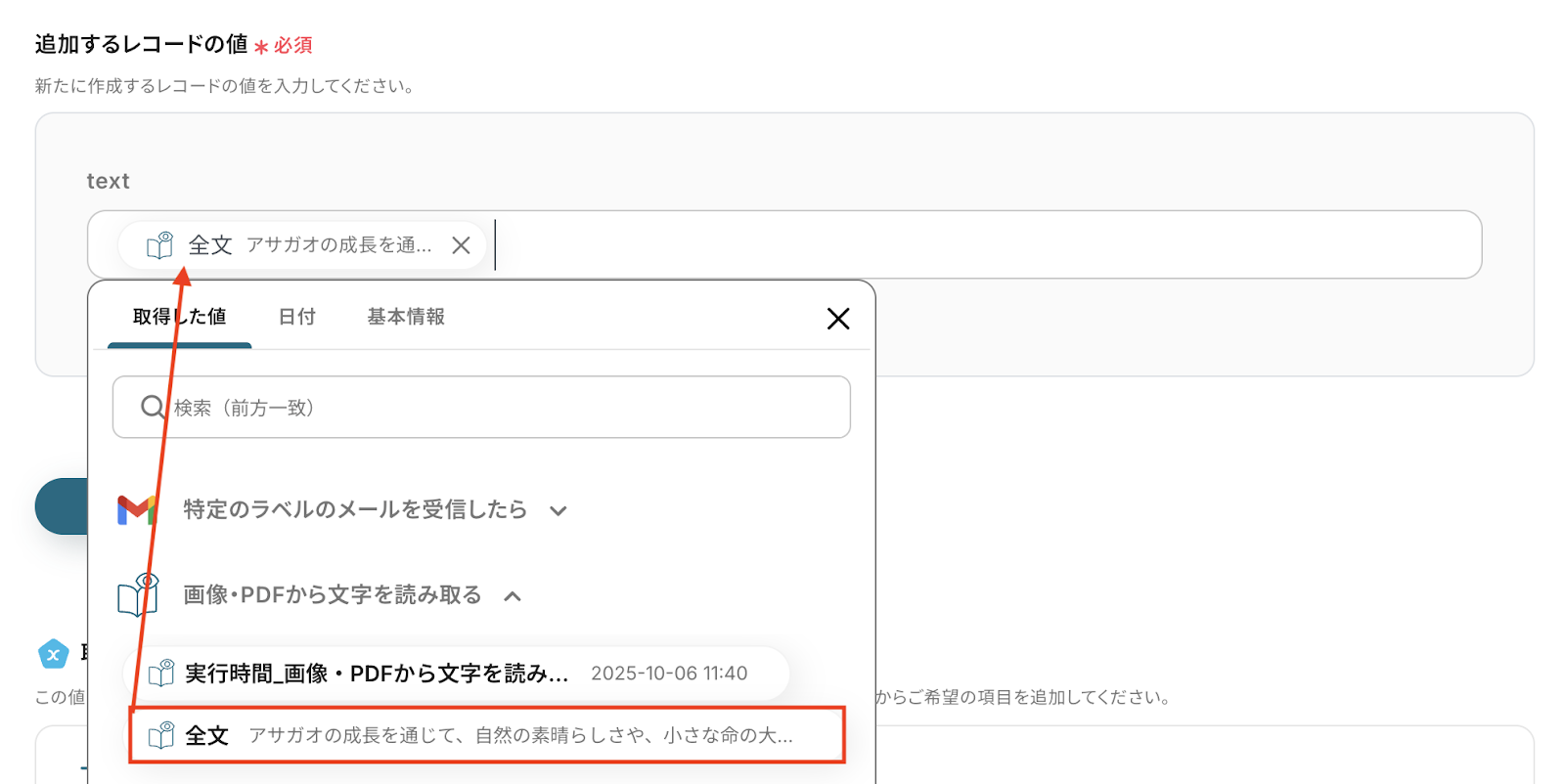
テストに成功すると、Notionに追加されたレコードの情報が表示されます。
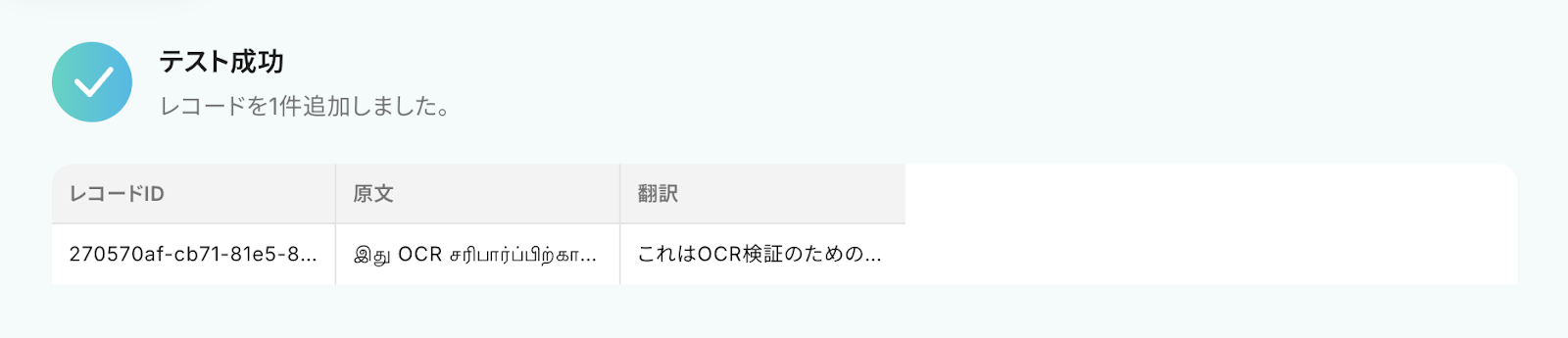
あわせてNotionの画面を開き、指定した内容でレコードが実際に追加されているかを確認してみましょう。
今回は下記の通り追加されていました!
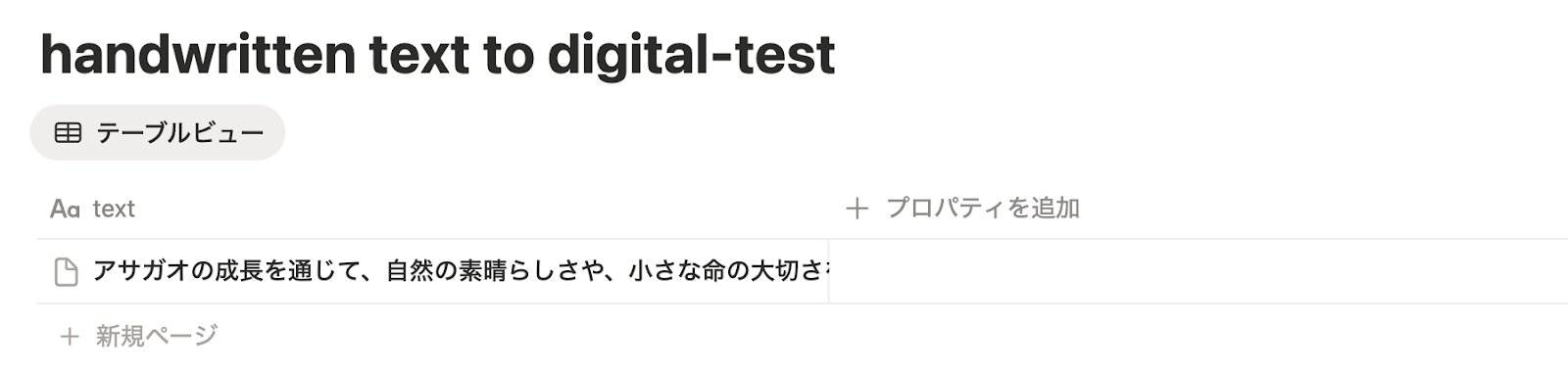
問題がなければYoomの操作画面に戻り、「保存する」をクリックします。
以上ですべての設定が完了しました!
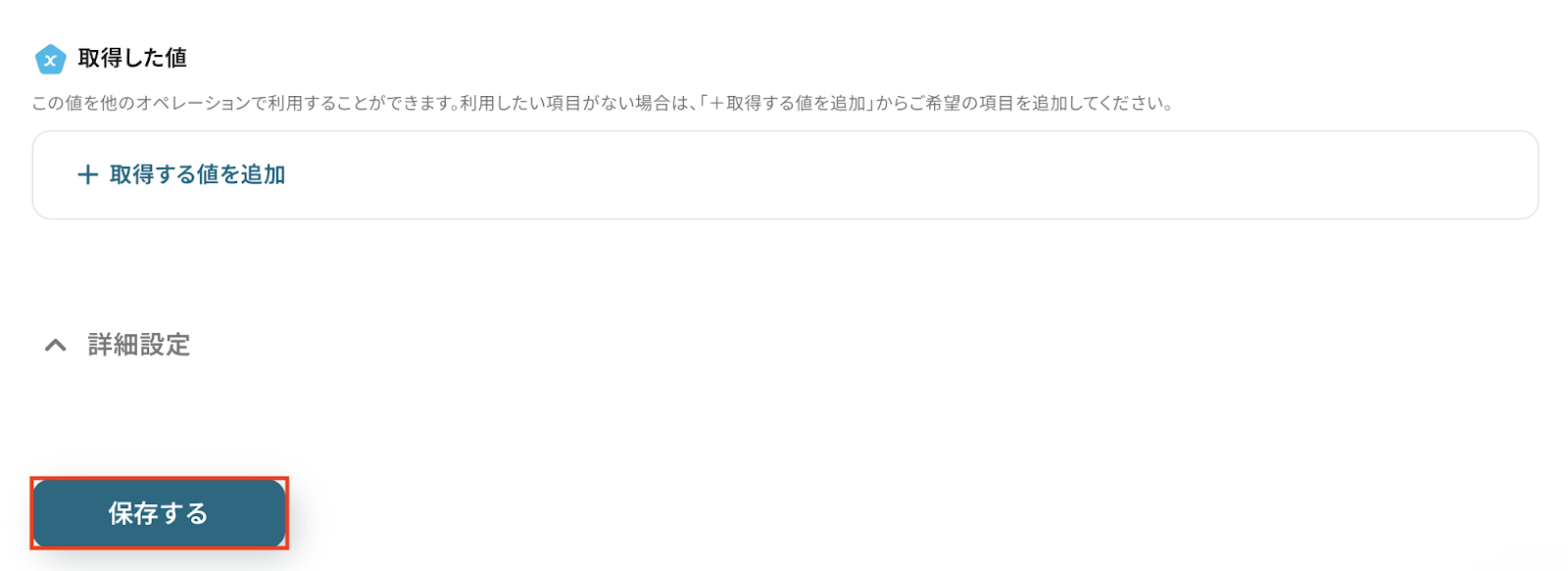
ステップ6: トリガーをONにし、フローが起動するかを確認
設定が完了すると、画面上に以下のようなメニューが表示されます。
トリガーをONにすると、Gmailで手書きのファイルを受信したタイミングで自動的にOCR処理が実行され、テキストが抽出されます。また、抽出されたデータはNotionにレコードとして追加されるようになります。
実際に手書きファイルをメールで受信し、OCRによってテキストが正しく読み取られ、Notionにレコードとして追加されるかを確認してみましょう。
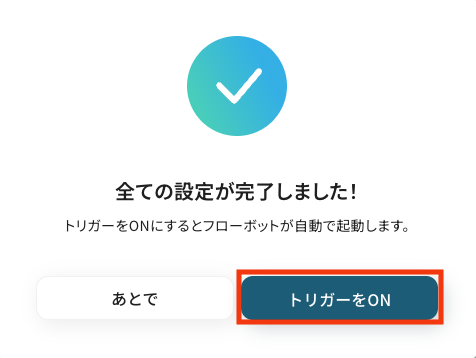
OCRを活用したその他の自動化例
OCR機能を活用することで、書類や画像データの内容を自動でテキスト化し、データベースや管理ツールへスムーズに反映できます。
Yoomには、OCRを使ったさまざまな業務を効率化できるテンプレートが用意されているので、ぜひご活用ください!
Gmailで添付された名刺画像をOCRで解析しSansanに自動登録する
試してみる
■概要
「Gmailに添付された名刺画像をOCRで解析しSansanに自動登録する」ワークフローは、ビジネスで受け取る名刺情報の管理を効率化する業務ワークフローです。
手動入力の手間を省き、名刺管理の時間短縮やデータの正確性向上が実現します。
■このテンプレートをおすすめする方
・Gmailで多くの名刺画像を受信し、その管理に時間を取られている方
・Sansanを活用しているが、手動での名刺登録が煩雑に感じている方
・名刺情報のデジタル化を自動化し、業務効率を向上させたいビジネスパーソン
・OCR技術を利用して正確なデータ管理を実現したい方
・複数のSaaSアプリを連携させて業務フローを最適化したい企業の担当者
■注意事項
・Gmail、SansanのそれぞれとYoomを連携してください。
・「分岐する」はミニプラン以上、OCRのAIオペレーションおよびSansanとの連携はチームプラン・サクセスプランでのみご利用いただけます。その他のプランの場合は設定しているフローボットのオペレーションやデータコネクトはエラーとなりますので、ご注意ください。
・ミニプランなどの有料プランは、2週間の無料トライアルを行うことが可能です。無料トライアル中には制限対象のアプリや機能(オペレーション)を使用することができます。
・トリガーは5分、10分、15分、30分、60分の間隔で起動間隔を選択できます。
・プランによって最短の起動間隔が異なりますので、ご注意ください。
・Gmailのラベル設定で添付ファイルの有無を登録している場合、「分岐する」オペレーションは不要となります。
・OCRデータは6,500文字以上のデータや文字が小さい場合などは読み取れない場合があるので、ご注意ください。
Dropboxでファイルがアップされたら、OCRでファイル内容を読み取りMicrosoft Excelに追加する
試してみる
Dropboxでファイルがアップされたら、OCRでファイル内容を読み取りMicrosoft Excelに追加するフローです。
メールで受け取った見積書をOCRで読み取り、DeepL翻訳してGoogle スプレッドシートに追加する
試してみる
■概要
メールで受け取った見積書をOCRで読み取り、DeepL翻訳してGoogle スプレッドシートに追加するフローです。
Yoomではプログラミング不要でアプリ間の連携ができるため、簡単にこのフローを実現することができます。
■このテンプレートをおすすめする方
・メールで受け取った見積書の内容をGoogle スプレッドシートで管理している方
・手動による見積書の項目の転記作業が手間だと感じている方
・海外企業の顧客とやり取りを行っている営業担当者の方
■注意事項
・DeepL、Google スプレッドシートのそれぞれとYoomを連携してください。
Gmailで受信した契約書をOCRで読み取りkintoneへ追加しSlackに通知する
試してみる
Gmailで受信した契約書をOCRで読み取りkintoneへ追加しSlackに通知するフローです。
Google Driveに格納されたファイルをOCRで読み取り、Groqで要約してSlackに通知する
試してみる
■概要
「Google Driveに格納されたファイルをOCRで読み取り、Groqで要約してSlackに通知する」ワークフローは、ドキュメント管理から情報共有までを自動化する業務ワークフローです。
Google Driveに保存されたファイルをOCR技術でテキスト化し、GroqのAI機能で要約。結果をSlackに自動で通知することで、チーム内での情報共有をスムーズに行えます。
手動でのデータ処理や共有作業の手間を削減します。
■このテンプレートをおすすめする方
・Google Driveに多くのファイルを保管しており、その内容を効率的に共有したい方
・手動でのOCR処理や要約作業に時間を取られている事務担当者
・情報共有を迅速化し、チームのコミュニケーションを改善したいSlackユーザー
・AIや自動化ツールを活用して業務効率を高めたいと考えている企業
■注意事項
・Google Drive、Groq、SlackのそれぞれとYoomを連携してください。
・OCRのAIオペレーションはチームプラン・サクセスプランでのみご利用いただける機能となっております。フリープラン・ミニプランの場合は設定しているフローボットのオペレーションはエラーとなりますので、ご注意ください。
・チームプランやサクセスプランなどの有料プランは、2週間の無料トライアルを行うことが可能です。無料トライアル中には制限対象のアプリやAI機能(オペレーション)を使用することができます。
・トリガーは5分、10分、15分、30分、60分の間隔で起動間隔を選択できます。
・プランによって最短の起動間隔が異なりますので、ご注意ください。
・ダウンロード可能なファイル容量は最大300MBまでです。アプリの仕様によっては300MB未満になる可能性があるので、ご注意ください。
・トリガー、各オペレーションでの取り扱い可能なファイル容量の詳細は下記をご参照ください。
https://intercom.help/yoom/ja/articles/9413924
・OCRデータは6,500文字以上のデータや文字が小さい場合などは読み取れない場合があるので、ご注意ください。
Googleフォームで添付された名刺画像をOCRで読み取り、Trelloにカードを追加する
試してみる
Googleフォームで添付された名刺画像をOCRで読み取り、Trelloにカードを追加するフローです。
■注意事項
・GoogleフォームとTrelloのそれぞれとYoomを連携してください。
・トリガーは5分、10分、15分、30分、60分の間隔で起動間隔を選択できます。
・プランによって最短の起動間隔が異なりますので、ご注意ください。
・OCRデータは6,500文字以上のデータや文字が小さい場合などは読み取れない場合がある
・AIオペレーションはチームプラン・サクセスプランでのみご利用いただける機能となっております。フリープラン・ミニプランの場合は設定しているフローボットのオペレーションはエラーとなりますので、ご注意ください。
・チームプランやサクセスプランなどの有料プランは、2週間の無料トライアルを行うことが可能です。無料トライアル中には制限対象のアプリやAI機能(オペレーション)を使用することができます。
・Googleフォームをトリガーとして使用した際の回答内容を取得する方法は下記を参照ください。
https://intercom.help/yoom/ja/articles/6807133
Outlookで受信した領収書をOCRで読み取り、Notionのデータベースに登録する
試してみる
■概要
Outlookで受信した領収書をOCRで読み取り、Notionのデータベースに登録するフローです。
Yoomではプログラミング不要でアプリ間の連携ができるため、簡単にこのフローを実現することができます。
■このテンプレートをおすすめする方
・毎月多数の経費精算を行う必要があり、Outlookで受信した領収書のデータ入力に手間を取られている方
・複数のプロジェクトや顧客との取引があり、経費を分類して管理する必要のある方
・領収書のデジタル化を進めているが、データの整理や検索に時間がかかっている方
・Notionを経費管理ツールとして使っているチームや企業の方
・領収書の情報の一元管理を目指している方
■注意事項
・Notion、OutlookのそれぞれとYoomを連携してください。
・Microsoft365(旧Office365)には、家庭向けプランと一般法人向けプラン(Microsoft365 Business)があり、一般法人向けプランに加入していない場合には認証に失敗する可能性があります。
・分岐はミニプラン以上、OCRのAIオペレーションはチームプラン・サクセスプランでのみご利用いただける機能となっております。その他のプランの場合は設定しているフローボットのオペレーションはエラーとなりますので、ご注意ください。
・ミニプランなどの有料プランは、2週間の無料トライアルを行うことが可能です。無料トライアル中には制限対象のアプリや機能(オペレーション)を使用することができます。
・トリガーは5分、10分、15分、30分、60分の間隔で起動間隔を選択できます。
・プランによって最短の起動間隔が異なりますので、ご注意ください。
・OCRデータは6,500文字以上のデータや文字が小さい場合などは読み取れない場合があるので、ご注意ください。
フォームに添付されたPDFファイルをOCRで読み取り、Microsoft Excelに格納しWorkplaceに通知する
試してみる
Yoomフォームに添付されたPDFファイル(納品書や請求書など)をOCRで読み取り、Microsoft Excelに格納しWorkplaceに通知するフローです。
kintoneに登録されたJPEGファイルをOCRで読み取り、結果をkintoneに格納する
試してみる
kintoneに登録されたJPEGファイルをOCRで読み取り、結果をkintoneに格納するフローです。
名刺情報をOCRで読み取り、JUST.DBに登録する
試してみる
名刺情報をOCRで読み取り、JUST.DBに登録するフローです。
まとめ
手書きの書類やメモを自動でデジタルテキスト化することで、これまで手作業で行っていたデータ入力業務の手間を削減し、入力ミスなどのヒューマンエラーを防ぐことができます。
これにより、担当者は面倒な単純作業から解放され、より付加価値の高いコア業務に集中できる環境が整います!
今回ご紹介したような業務自動化を実現できるノーコードツール「Yoom」を使えば、プログラミングの知識がない方でも、直感的な操作で簡単に業務フローを構築可能です。
もし自動化に少しでも興味を持っていただけたなら、ぜひこちらから無料登録して、Yoomによる業務効率化を体験してみてください!
よくあるご質問
Q:走り書きや癖のある文字の読み取り精度は?
A:YoomのOCRはPDFや画像内の文字を高精度に抽出できますが、走り書きや癖のある手書き文字などの場合はファイルの状態によって精度が変動します。
特に、項目名が明確・値がユニーク・6500文字以内といった構造化された書類では精度が高い一方、崩れた筆跡・縦書き・複雑なレイアウトなどでは誤認識が起きることがあります。
手書き文書の正確な読み取りを重視する場合は、事前にテストを行うのがおすすめです。
詳しくは以下のヘルプページをご参照ください。
Q:読み取った内容に応じて処理を分岐できますか?(例:「至急」とあればSlackに通知するなど)
A:はい、可能です。以下の設定手順をご確認ください。
【設定手順】
※OCRで読み取りした内容に「至急」というキーワードが含まれる場合のみ、Slackに通知する方法
まず、分岐の設定を行いましょう。
フローボットで、OCRで文字を読み取りアクション下の+ボタンをクリックし分岐設定を追加します。
分岐の設定方法はこちらもご確認ください。
※分岐はミニプラン以上のプランでご利用いただける機能(オペレーション)となっております。フリープランの場合は設定しているフローボットのオペレーションはエラーとなりますので、ご注意ください。
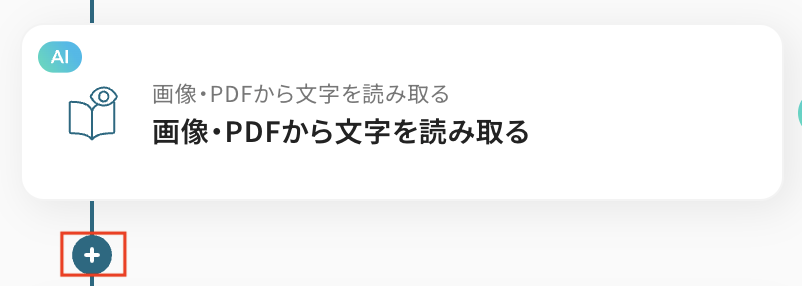
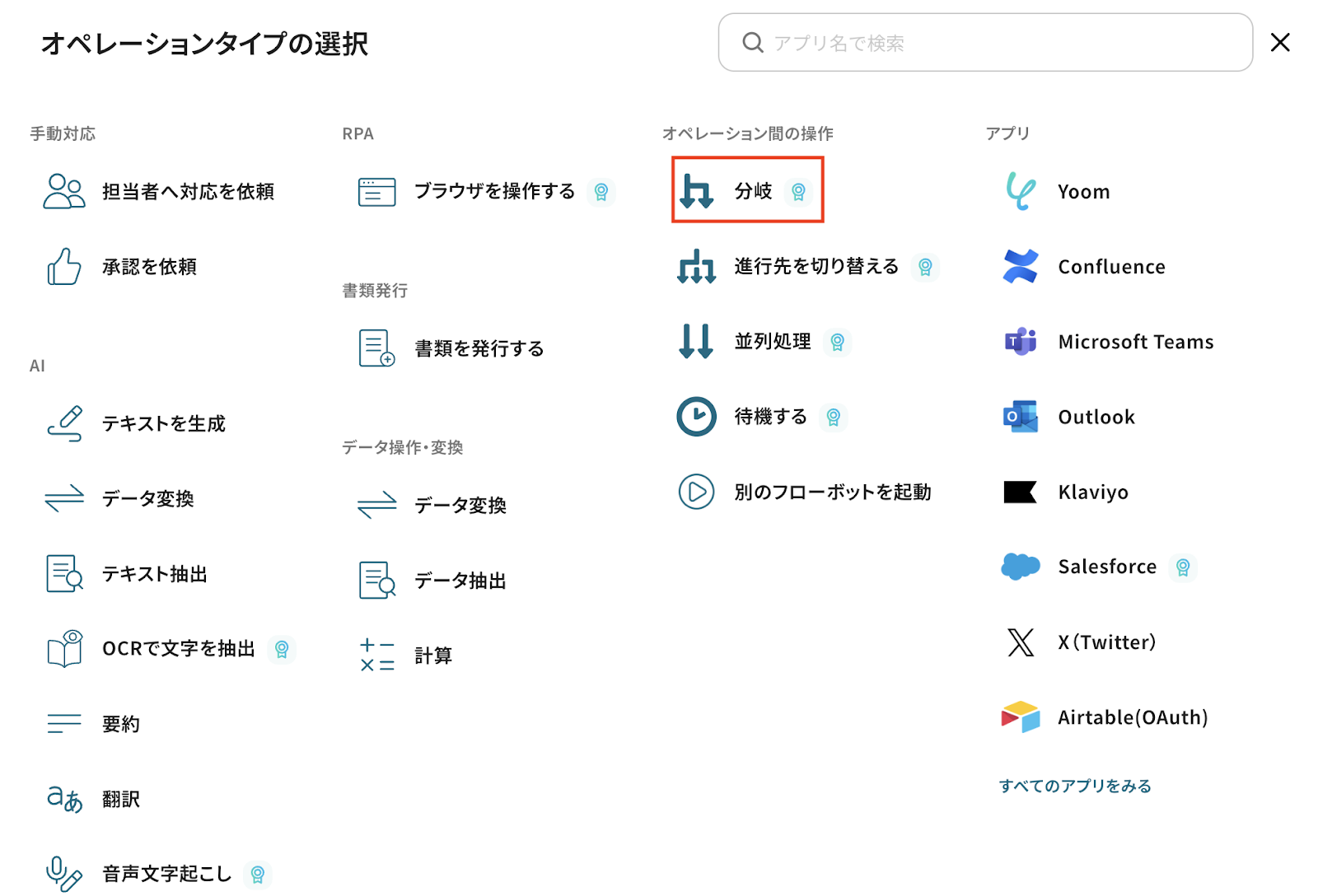
以下の設定を参考に、分岐条件としてOCRで読み取りした内容(今回は全文)に至急という値を含む場合に指定してください。
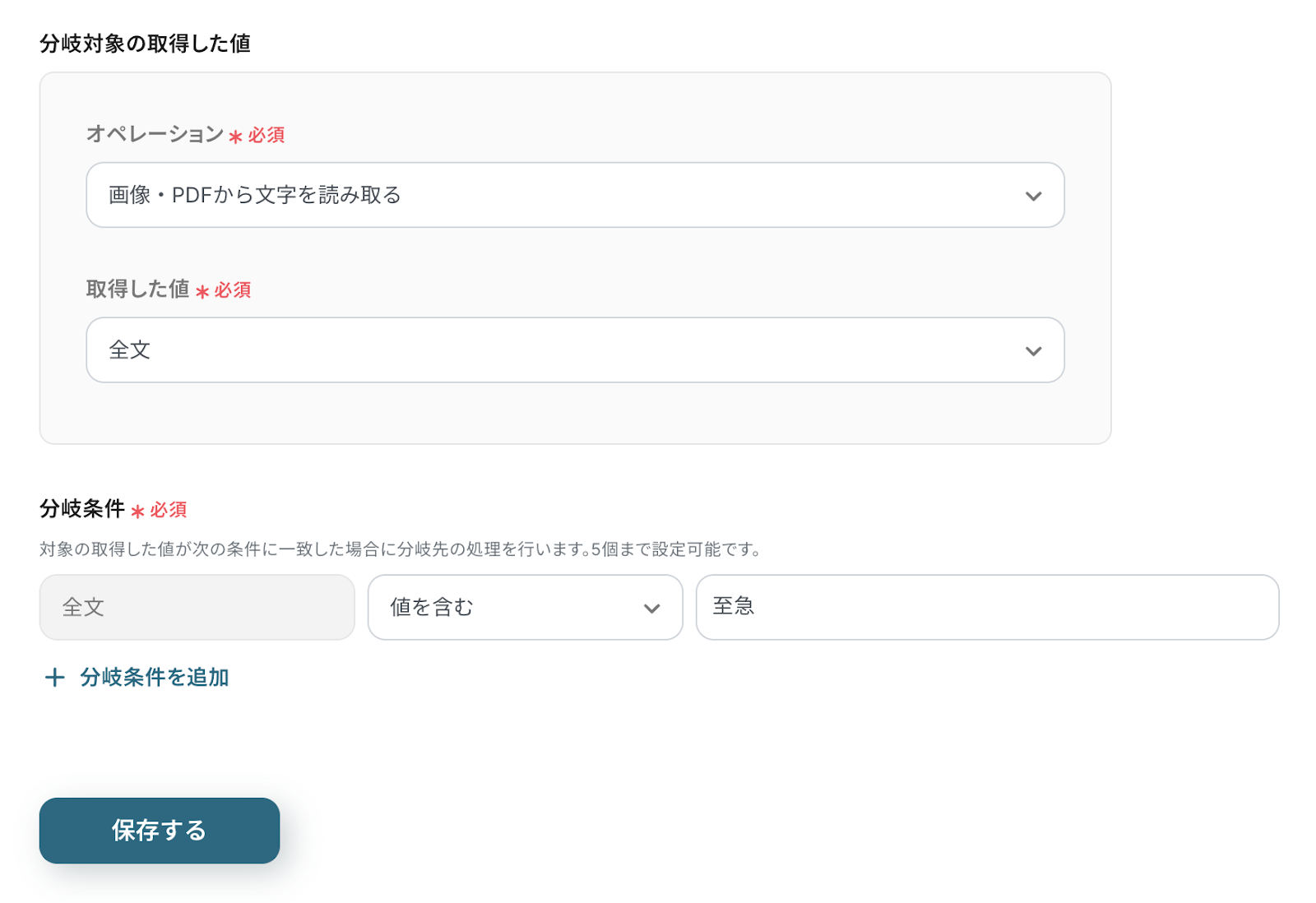
以上の設定により、OCRで読み取った内容に「至急」というキーワードが含まれる場合に分岐をするフローボットができました。
続いてSlackへの通知設定を進めます。
分岐「値を含む 至急」の下に続く+ボタンをクリックしてください。
※Notionの「レコードを追加する」アクションはフローボットから削除しておきましょう。
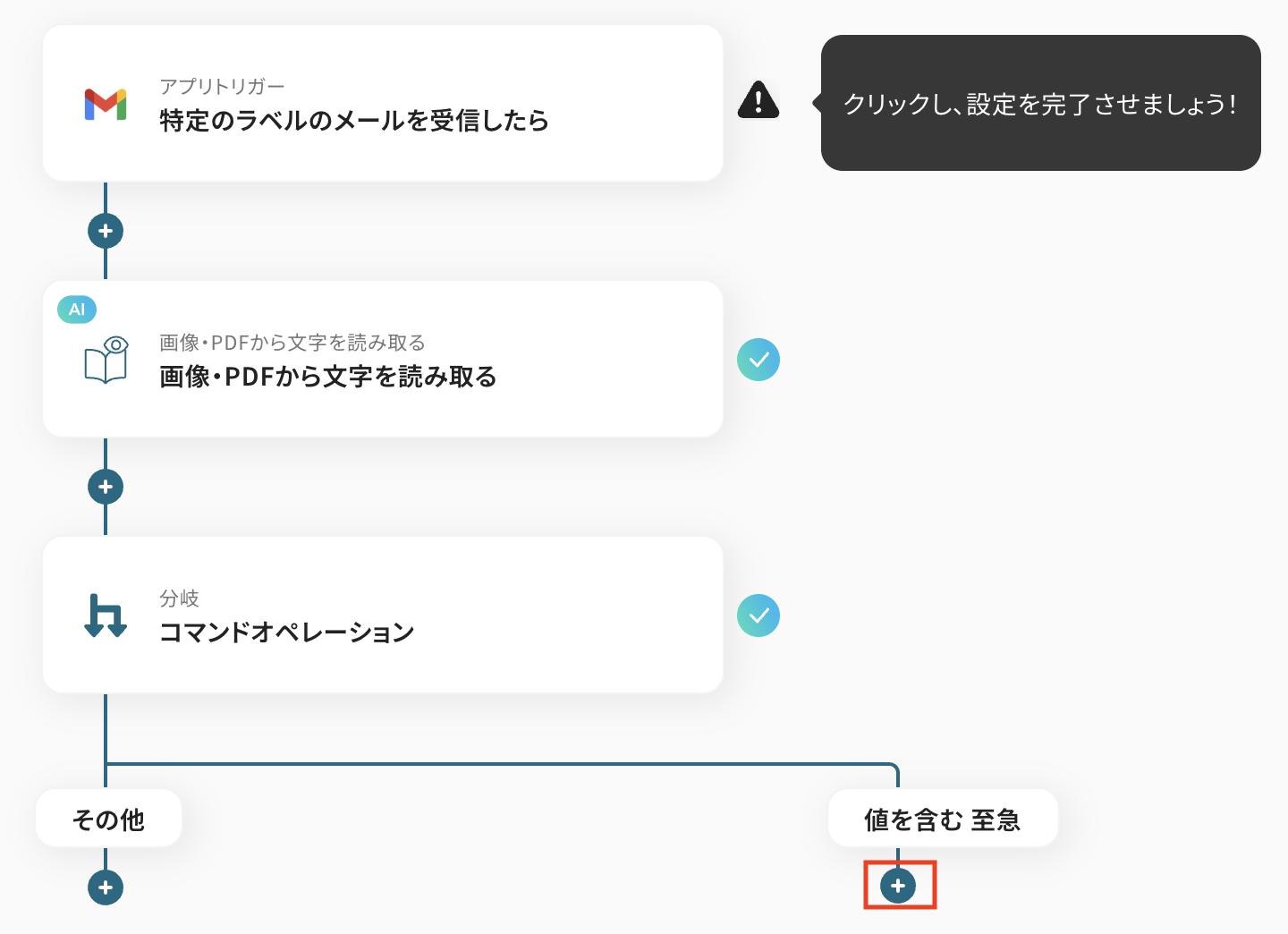
アプリからSlackを検索し、クリックします。

Slackのアクション項目から用途に合わせた通知アクションを選択しましょう。
その後、設定を進めてください。
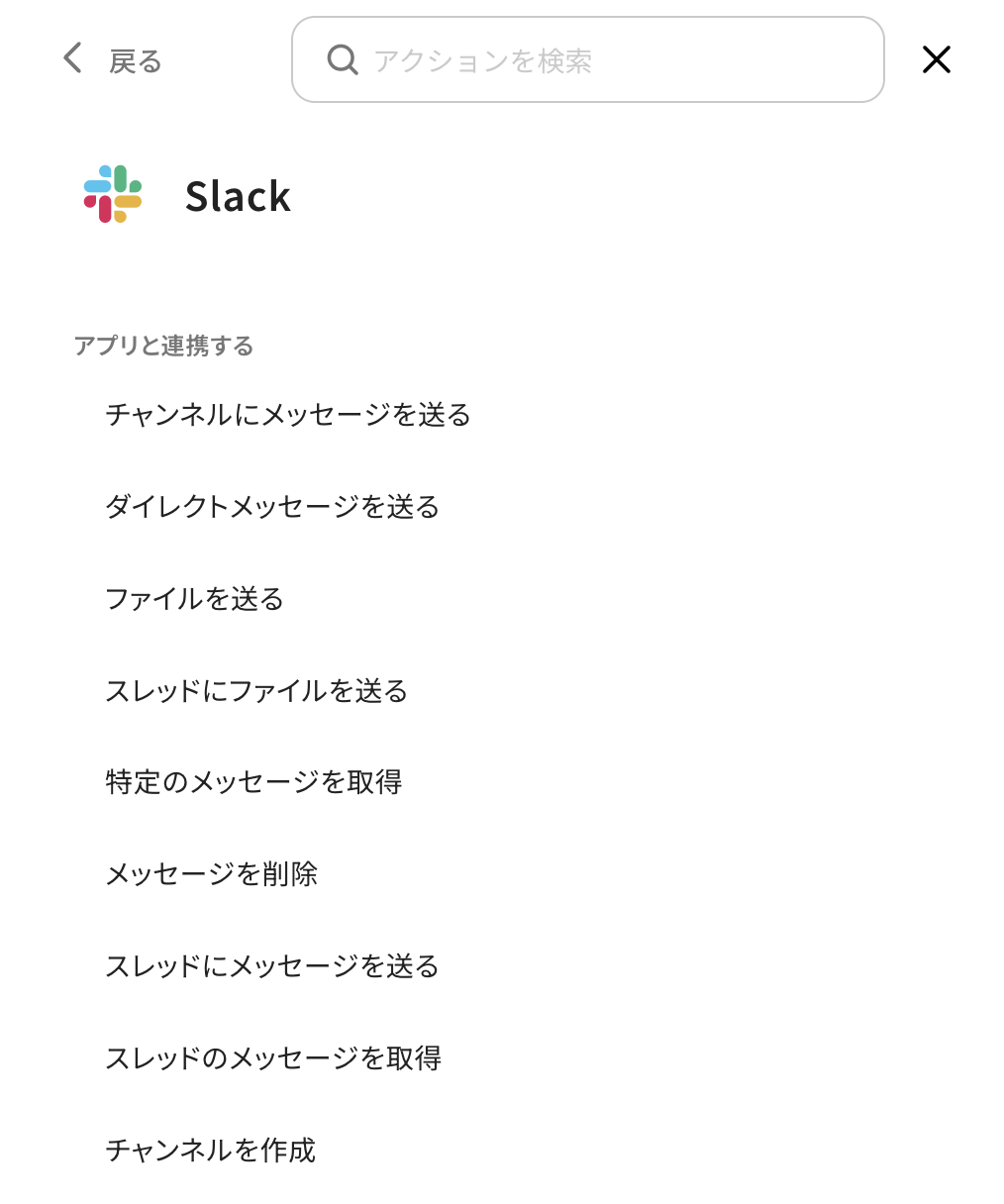
作成したフローボットは以下のとおりです。
このフローボットを起動させることにより、OCRで読み取りした内容に「至急」という特定キーワードが含まれる場合にのみSlackで通知を行う連携を実現できます。
基本的なフローボットの作成方法はこちらをご確認ください。
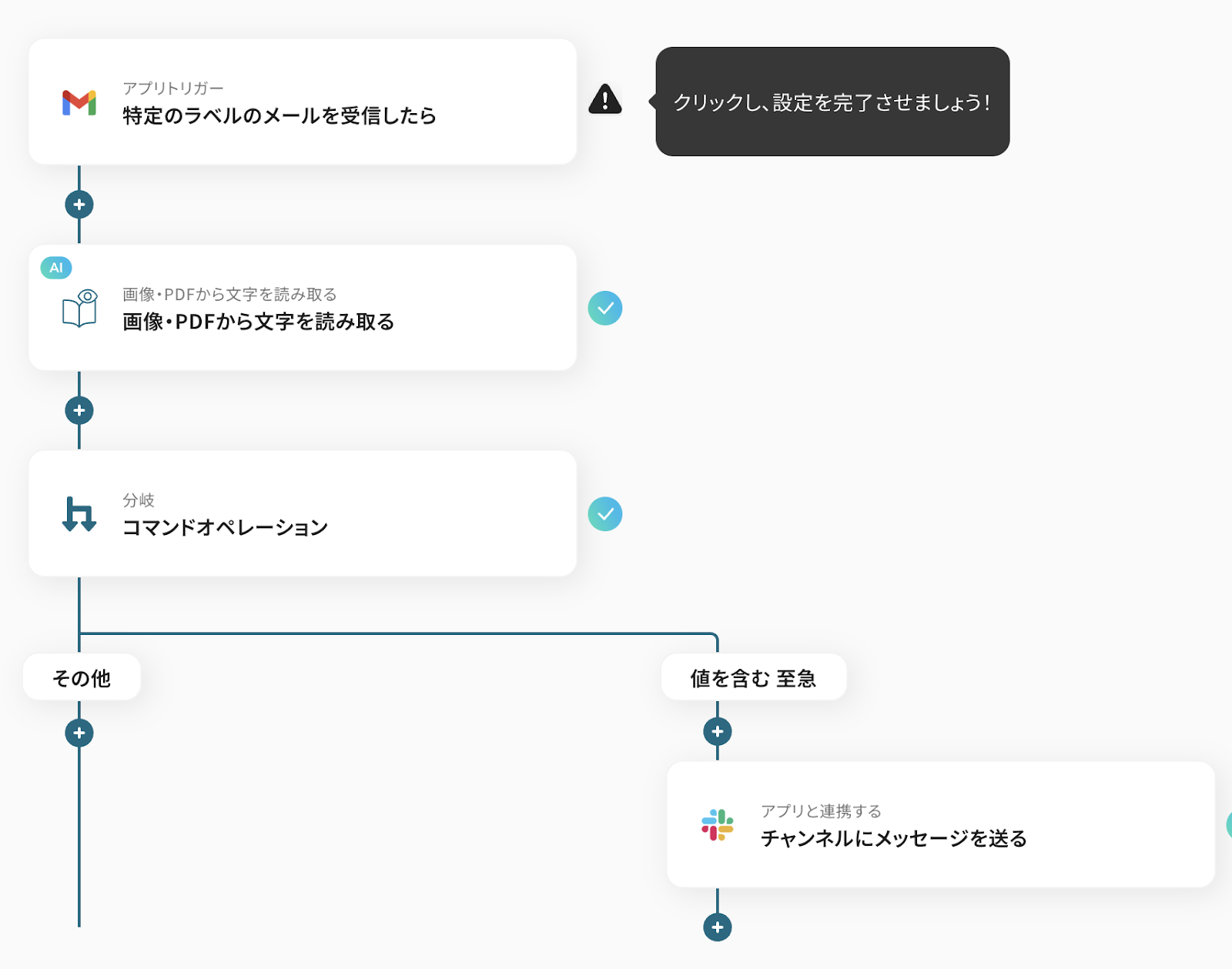
Q:OCR処理にかかる料金・タスク消費量は?
A:OCRで機能には複数のアクションがあり、実行内容や消費するタスク数が異なります。
それぞれのアクションと消費タスク数は「画像・PDFから文字を読み取る」アクションの設定画面から確認・選択が可能です。
OCRの設定方法については、こちらのヘルプページもご参照ください。